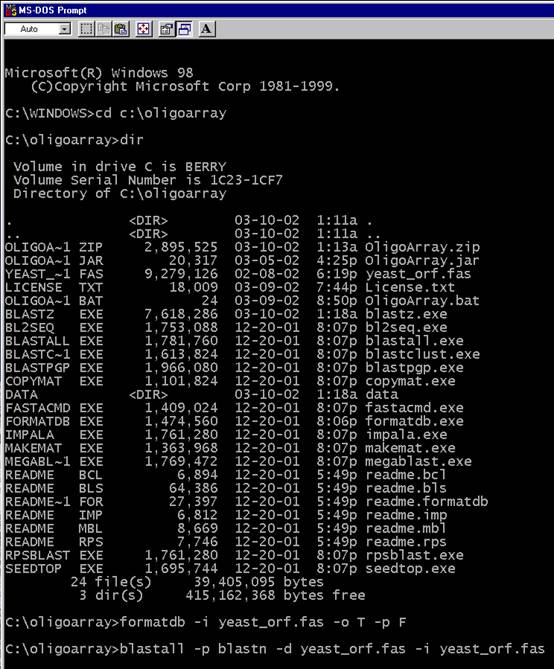Основные команды DOS (Окончание)
Запускает программу Keyb, которая конфигурирует клавиатуру для конкретного языка (используется для настройки клавиатуры на язык, отличный от американского английского).
Чтобы ввести команду в командной строке, используйте синтаксис:
KEYB [xx[,[yyy][,[диск:][маршрут]имя_файла]]] [/E] [/ID:nnn]
а в файле CONFIG.SYS используется синтаксис: INSTALL=[[диск_dos:]маршрут_dos]KEYB.COM [xx[,[yyy][,[диск:][маршрут]имя_файла]]] [/E] [/ID:nnn]
Запустить программу KEYB вы можете следующими способами:
Параметр xx задает код для схемы клавиатуры (см. ниже таблицу). Параметр yyy задает набор символов (кодовую страницу). Если это значение не задано, KEYB использует текущий набор.
Параметр [диск:][маршрут]имя_файла задает расположение и имя файла определения клавиатуры. По умолчанию файл называется KEYBOARD.SYS. Если KEYBOARD.SYS находится в каталоге, включенном в маршрут, то вам не нужно задавать эти параметры. Параметр [диск_dos:]маршрут_dos задает расположение файла KEYB.COM.
Параметр /E определяет, что установлена улучшенная клавиатура. /ID:nnn задает используемую клавиатуру. Этот параметр допустим только для стран, имеющих для одного и того же языка несколько схем клавиатуры (например, Франция, Италия и Великобритания). Список допустимых значений nnn, xx и yy приведен в следующей таблице:
|
Страна/язык |
Схема клав. |
Набор символов |
Идентификация |
|
Бельгия |
be |
850, 437 |
|
|
Бразилия |
br |
850, 437 |
|
|
Великобритания |
uk |
850, 437 |
166, 168 |
|
Венгрия |
hu |
852, 850 |
|
|
Германия |
gr |
850, 437 |
|
|
Дания |
dk |
850, 865 |
|
|
Испания |
sp |
850, 437 |
|
|
Италия |
it |
850, 437 |
141, 142 |
|
Канада (фр.) |
cf |
850, 863 |
|
|
Латинская |
la |
850, 437 |
|
|
Нидерланды |
nl |
850, 437 |
|
|
Норвегия |
no |
850, 865 |
|
|
Польша |
pl |
852, 850 |
|
|
Португалия |
po |
850, 860 |
|
|
США |
us |
850, 437 |
|
|
Финляндия |
su |
850, 437 |
|
|
Франция |
fr |
850, 437 |
120, 189 |
|
Чехословакия |
cz |
852, 850 |
|
|
Чехословакия |
sl |
852, 850 |
|
|
Швеция |
sv |
850, 437 |
|
|
Швейцария |
sf |
850, 437 |
|
|
Швейцария |
sg |
850, 437 |
|
|
Югославия |
yu |
852, 850 |
|
Об активных и подготовленных наборах символов рассказывается в описании команды CHCP. Заданный для yyy набор символов должен быть установлен в системе.
Примечание:Если ваша система русифицирована, то в нее может быть включен соответствующий набор символов с кодом 866 (Россия).
Если команда KEYB дается без параметров, то MS-DOS выводит текущую схему клавиатуры, соответствующий клавиатуре набор символов и текущий набор символов, используемый клавиатурой и монитором:
Current keyboard code: FR code page: 437
Current CON code page: 437
(Текущий код клавиатуры, кодовая страница,
текущая кодовая страница консоли)
Чтобы переключиться из текущей конфигурации клавиатуры в конфигурацию по умолчанию, нажмите клавиши CTRL+ALT+F1. Для возврата к резидентной в памяти конфигурации клавиатуры нажмите CTRL+ALT+F2. Для переключения в стандартный для некоторых стран "режим пишущей машинки" нажмите CTRL+ALT+F7.
Коды выхода программы Keyb приведены в следующей таблице:
|
Код |
Описание |
|
0 |
Файл определения клавиатуры успешно загружен. |
|
1 |
Недопустимый код клавиатуры, набор символов или синтаксис. |
|
2 |
Пропущен или неверен файл определения клавиатуры. |
|
4 |
Ошибка связи с клавиатурой или монитором. |
|
5 |
Запрошенный набор символов не подготовлен. |
Например, чтобы загрузить французскую клавиатуру (а файл KEYBOARD.SYS находится в каталоге SYS на диске C), дайте команду:
keyb fr,,c:\sys\keyboard.sys
Создает, изменяет или удаляет метку тома (имя диска). MS-DOS выводит метку тома в листинге каталога. При наличии номера тома выводится также этот номер.
LABEL [диск:][метка]
Чтобы MS-DOS вывела текущую метку тома и его номер (если они существуют), а также подсказку для ввода метки или удаления существующей, дайте команду:
LABEL
Параметр "диск:" задает именуемый диск, "метка" задает новую метку тома. Между диском и меткой указывается двоеточие (:). Например, чтобы пометить диск A, содержащий отчеты за 1993 год, можно ввести label a:reports1993.
Если в команде LABEL задается метка, MS-DOS выводит следующее сообщение:
Volume in drive A is xxxxxxxxxxx
Volume Serial Number is xxxx-xxxx
Volume label (11 characters, ENTER for none)?
(Том в дисководе A - xxxxxxxxxxx,
порядковый номер тома - xxxx-xxxx,
введите метку тома (11 символов) или нажмите ENTER)
Если диск не имеет номера, то он не выводится. Для удаления текущей метки вы можете ввести новую или нажать ENTER (этом случае метка присваиваться не будет). Если диск имеет метку, и вы нажали ENTER, MS-DOS выводит сообщение:
Delete current volume label (Y/N)?
(Удалить текущую метку (Да/Нет)?)
Для удаления метки нажмите Y, а чтобы сохранить ее - N.
Метка тома может включать в себя до 11 символов и содержать пробелы и табуляции. Не используйте в метке тома следующие символы:
* ? / \ | . , ; : + = [ ] ( ) & ^ < > "
MS-DOS выводит метку тома буквами в верхнем регистре. Если метка вводится в нижнем регистре, команда LABEL преобразует их в верхний. С диском, созданным с помощью команды SUBST, LABEL не работает.
См. также команды DIR и VOL.
Задает максимальное число дисководов, к которым вы можете обращаться. Используется только в файле CONFIG.SYS. Задаваемое значение представляет последний дисковод, распознаваемый MS-DOS.
LASTDRIVE=x
Параметр x задает буквенную метку дисковода в диапазоне от A до Z.
Если команда LASTDRIVE не используется, то по умолчанию задается буква, следующая за последней используемой. Например, если используются диски A и C, то значением по умолчанию будет D.
Для каждого задаваемого LASTDRIVE диска операционная система выделяет структуру в памяти, поэтому не следует задавать больше дисков, чем необходимо.
Обеспечивает загрузку программы над первыми 64К обычной памяти и запускает программу.
LOADFIX [диск:][маршрут]имя_файла [параметры_программы]
Параметр [диск:][маршрут] задает диск и каталог программы. Параметр "имя_файла" задает имя файла программы, "параметры_программы" - используемые программой параметры.
Некоторые программы при загрузке программы или ее части в первые 64К оперативной памяти и невозможности успешного выполнения выводят сообщение "Packed file corrupt". Обычно эта ошибка вызывается загрузкой драйверов устройств в старшую память, что приводит к освобождению первых 64К обычной памяти. Используйте в этом случае команду LOADFIX. Лучше всего включить ее в начало команды запуска программы.
Загружает программу в старшую память. Это предоставляет больше обычной памяти для других программ.
LOADHIGH [диск:][маршрут]имя_файла [parameters]
Для задания области (областей) памяти, куда нужно загрузить программу, используется синтаксис:
LOADHIGH [/L:область1[,мин_разм1][;область2[,мин_разм2]...]
[/S]] [диск:][маршрут]имя_файла [параметры]
LOADHIGH можно сократить до LH.
Параметр /L:область1[,мин_разм1][;область2[,мин_разм2]...] задает одну или более областей памяти, в которые требуется загрузить программу. Если указано /L, MS-DOS загружает программу в наибольший свободный блок старшей памяти (UMB) и делает все другие блоки UMB доступными для программы. Параметр /L применяется для загрузки программы в конкретную область (области) памяти или для задания областей, которые она может использовать.
Чтобы загрузить программу в наибольший блок в конкретной области старшей памяти, задайте после параметра /L номер блока. Например, чтобы загрузить программу в наибольший блок конкретной области старшей памяти, задайте после параметра /L номер области. Например, для загрузки программы в наибольший свободный блок в области 2 нужно задать /L:2. (Список свободных областей выводится по команде MEM /F.)
После загрузки по параметру /L программа может использовать только заданную область памяти. Некоторые программы используют более одной области памяти. Для таких программ вы можете задать несколько областей. В этом случае номера блоков разделяются точкой с запятой, например /L:2;3. (Чтобы выяснить характер использования программой памяти, дайте команду MEM /M и задайте в качестве аргумента имя программы.)
LOADHIGH /L обычно загружает программу в UMB в заданной области только если эта область содержит блок UMB большего размера, чем загружаемый объем программы (который равен обычно объему выполняемого файла). Если при выполнении программе требуется больше памяти, чем при загрузке, то чтобы избежать загрузки программы в слишком маленький для нее блок, вы можете использовать параметр "мин_разм". При указании этого значения MS-DOS загружает программу в данную область, только если она содержит UMB, превышающий размер программы и значение "мин_разм".
Параметр /S сжимает при загрузке программы UMB до его минимального размера. Это делает использование памяти наиболее эффективным. Данный параметр обычно задается только программой MemMaker. Применять его можно только в сочетании с параметром /L. Он влияет только на те блоки UMB, для которых задан минимальный размер.
Параметр [диск:][маршрут]имя_файла задает расположение и имя файла, который вы хотите загрузить.
"Параметры" задают необходимую программе информацию командной строки.
О загрузке в старшую память драйверов устройств рассказывается в описании команды DEVICEHIGH, а о программе MemMaker - в описании MEMMAKER.
Для использования команды LOADHIGH в файл CONFIG.SYS необходимо включить команду DOS=UMB. Кроме того, перед загрузкой программы в старшую память нужно установить администратор старшей памяти. В MS-DOS предусмотрена программа EMM386.EXE, которая управляет областями старшей памяти на компьютере с процессором 80386 или старше. Для установки EMM386, добавьте в файл CONFIG.SYS команду DEVICE. (Команде DEVICE для EMM386 должна предшествовать команда DEVICE для HIMEM.SYS.)
Когда вы используете команду LOADHIGH для загрузки программы, MS-DOS пытается загрузить ее в старшую память. Если там недостаточно места, то MS-DOS загружает программы в обычную память. (Чтобы определить, какие блоки UMB использует программа, дайте команду MEM /M и укажите имя программы в качестве аргумента.)
Команду LOADHIGH удобно включать в файл AUTOEXEC.BAT. (При использовании MemMaker это происходит автоматически.)
Приведем пример. Следующая команда загружает программу OPERS.EXE в область 1 и дает ей доступ к областям старшей памяти 5 и 6:
lh /L:1;5;6 c:\user\progs\opers.exe
Выводит на экран объем используемой и свободной памяти. Применяется для вывода информации о распределенных областях памяти, свободных областях и загруженных в память программах.
MEM [/CLASSIFY /DEBUG /FREE /MODULE имя_модуля] [/PAGE]
Для вывода состояния используемой и свободной памяти дайте команду MEM без параметров.
Параметр /CLASSIFY перечисляет загруженные в память программы и показывает, сколько используется обычной и старшей памяти. MEM /CLASSIFY подсчитывает также общий объем используемой памяти и выводит наибольшие свободные блоки. /CLASSIFY можно сократить до /C.
/DEBUG выводит список загруженных в память программ и внутренних драйверов. Показывает размер каждого модуля, адрес сегмента и тип модуля, подсчитывает общий объем используемой памяти и выводит другую полезную для программирования информацию. /DEBUG (сокращенно /D) можно использовать в сочетании с /PAGE, но не с другими параметрами MEM.
Параметр /FREE (сокращенно /F) выводит список свободных областей обычной и старшей памяти. MEM /FREE показывает адрес сегмента и размер каждой свободной области обычной памяти, а также наибольший свободный блок в каждой области старшей памяти. Суммирует используемую память.
/MODULE имя_модуля показывает, как использует память программный модуль (имя указывается обязательно). Выводит список областей памяти, выделенных данной программе, и их размеры. /MODULE можно сократить до /M.
Параметры /C, /F и /M можно использовать в сочетании с /PAGE, но не друг с другом.
Параметр /PAGE делает паузу после вывода каждого экрана. Чтобы автоматически добавить параметр /PAGE к команде MEM, можно использовать программу DOSKEY. Для этого включите в AUTOEXEC.BAT команды:
c:\dos\doskey
doskey mem=mem.exe $* /p
О проверке памяти на диске рассказывается в описании команды CHKDSK.
MS-DOS выводит информацию о дополнительной памяти только при ее установке в системе. Состояния расширенной памяти показывается только при наличии расширенной памяти, согласующейся с версией 4.0 LIM EMS. Состояние старшей памяти MS-DOS выводит только при установке программы работы с блоками UMB (типа EMM386) и включении в CONFIG.SYS команды DOS=UMB. При выполнении Windows версии 3.0 состояние старшей памяти не выводится.
В выводимой командой MEM информации "Adapter RAM/ROM" представляет собой память в подключаемых платах (типа видеоадаптера). "Largest executable program size" - это наибольший непрерывный блок доступной для программы обычной памяти, "Largest free upper memory block" - наибольшая доступная для программы область старшей памяти. "MS-DOS is resident in the high memory area" указывает, что MS-DOS работает в первых 64K дополнительной памяти, а не в обычной памяти.
Некоторые программные модули, такие как WIN386, распределяют несколько областей памяти. Команда MEM /MODULE выводит все области, выделенные для конкретной программы, с их размерами и адресами сегментов. Для блоков старшей памяти MEM /MODULE показывает также номер области. В столбце Type показывается, как программа использует конкретную область памяти. В графе "total size," выводится общий объем памяти, выделенной MS-DOS для программы.
Запускает программу MemMaker, которая оптимизирует память компьютера путем перемещения драйверов устройств и резидентных программ в старшую память. Использовать MemMaker можно на машинах с процессором 80386 или 80486 и дополнительной памятью. Не применяйте эту команду во время работы Windows.
MEMMAKER [/B] [/BATCH] [/SESSION] [/SWAP:диск] [/T] [/UNDO]
[/W:n,m]
Параметр /B выводит MemMaker в черно-белом режиме. Используйте его, если MemMaker некорректно работает на монохромном мониторе.
/BATCH запускает MemMaker в автоматическом режиме. При этом MemMaker сам отвечает на все подсказки по умолчанию. В случае ошибок MemMaker восстанавливает предыдущее содержимое файлов CONFIG.SYS, AUTOEXEC.BAT и (если это требуется) SYSTEM.INI Windows. После завершения работы MemMaker вы можете просмотреть в файле MEMMAKER.STS сообщения о состоянии.
Параметр /SESSION используется исключительно MemMaker в процессе оптимизации.
/SWAP:диск задает буквенную метку и диск, который был загрузочным диском. Задайте после двоеточия букву текущего диска. Этот параметр необходим только в том случае, если буквенная метка диска после запуска компьютера изменилась. В противном случае MemMaker не сможет найти системных файлов. При использовании программ Stacker 2.0, SuperStor или Microsoft DoubleSpace данный параметр указывать не нужно.
Параметр /T запрещает распознавание сетей IBM Token-Ring. Укажите данный параметр, если ваш компьютер включает в себя такую сеть, и при работе с MemMaker у вас возникли проблемы.
/UNDO указывает MemMaker, что последние изменения нужно отменить. Когда MemMaker оптимизирует системную память, она изменяет файлы CONFIG.SYS и AUTOEXEC.BAT (и при необходимости также файл Windows SYSTEM.INI). Если после завершения работы MemMaker ваша система не работает должным образом, или вы не удовлетворены новой конфигурацией памяти, с помощью запуска MemMaker с параметром /UNDO вы можете вернуться к предыдущей конфигурации памяти.
/W:n,m показывает, сколько старшей памяти нужно зарезервировать для буферов трансляции Windows. Для этой цели Windows требуется две области старшей памяти. Первая из них задается размером n, вторая - m. По умолчанию MemMaker не резервирует для Windows старшую память (что эквивалентно /W:0,0).
О загрузке в старшую память драйверов устройств рассказывается в описании команды DEVICEHIGH, а о загрузке программ - в описании LOADHIGH.
Устанавливает для меню запуска цвет фона и текста. Используется только в блоке меню в файле CONFIG.SYS.
Меню запуска - это список пунктов выбора, которые выводятся при запуске компьютера. Это меню определяется специальными командами CONFIG.SYS. Каждый элемент меню соответствует набору команд CONFIG.SYS, который называется блоком конфигурации. Меню запуска позволяет после запуска компьютера выбрать одну из нескольких конфигураций.
MENUCOLOR=x[,y]
Параметр x задает цвет текста меню. Параметр y задает цвет фона (по умолчанию - черный). Допускаются значения x и y от 0 до 15, однако они должны быть различными.
Значения цветов приведены в следующей таблице:
|
Значение |
Цвет |
Значение |
Цвет |
|
0 |
Черный |
8 |
Серый |
|
1 |
Синий |
9 |
Ярко-голубой |
|
2 |
Зеленый |
10 |
Ярко-зеленый |
|
3 |
Бирюзовый |
11 |
Ярко-бирюзовый |
|
4 |
Красный |
12 |
Ярко-красный |
|
5 |
Малиновый |
13 |
Ярко-малиновый |
|
6 |
Коричневый |
14 |
Желтый |
|
7 |
Белый |
15 |
Ярко-белый |
Например, команда menucolor=15, 2 задает белый цвет текста на зеленом фоне. На некоторых дисплеях цвета с 8 по 15 выводятся с мерцанием.
MENUCOLOR - это одна из 6 специальных команд CONFIG.SYS, предназначенных для определения меню запуска с несколькими конфигурациями. См. также команды INCLUDE, MENUITEM, MENUDEFAULT, NUMLOCK, SUBMENU.
Задает используемый по умолчанию элемент меню запуска и устанавливает, если нужно, значение тайм-аута. Используется только в блоке меню в файле CONFIG.SYS. Если эта команда не задана, MS-DOS выбирает по умолчанию элемент 1.
MENUDEFAULT=имя_блока[,тайм_аут]
MENUDEFAULT - это одна из 6 специальных команд CONFIG.SYS, предназначенных для определения меню запуска с несколькими конфигурациями. См. также команды INCLUDE, MENUITEM, MENUCOLOR, NUMLOCK, SUBMENU.
Параметр "имя_блока" задает используемый по умолчанию пункт меню и связанный с ним блок конфигурации, который должен определяться в CONFIG.SYS. Когда MS-DOS выводит меню запуска, используемый по умолчанию пункт меню подсвечивается, а номер его выводится после подсказки "Enter a choice". "Тайм_аут" определяет, сколько секунд должна ждать MS-DOS перед запуском компьютера с конфигурацией по умолчанию. Если это значение не задано, MS-DOS просто ожидает нажатия клавиши ENTER. Вы можете задать значение тайм-аута от 0 до 90 секунд. 0 определяет автоматически выбор конфигурации по умолчанию.
После запуска MS-DOS выводит меню следующего вида (см. пример в описании команды INCLUDE):
MS-DOS 6 Startup Menu
=====================
1. Базовая конфигурация
2. Нормальная конфигурация
3. Специальная конфигурация
Enter a choice: 2 Time remaining: 30
После вывода этого меню MS-DOS ждет 30 секунд. Если не выбран другой пункт, то MS-DOS запускает компьютер с помощью команд в блоке конфигурации, заданном по умолчанию.
Определяет пункт меню запуска. Используется только в блоке меню в файле CONFIG.SYS. Меню может содержать до 9 пунктов выбора.
MENUITEM - это одна из 6 специальных команд CONFIG.SYS, предназначенных для определения меню запуска с несколькими конфигурациями. См. также команды: INCLUDE, MENUDEFAULT, MENUCOLOR, NUMLOCK, SUBMENU.
MENUITEM=имя_блок[,текст_меню]
Параметр "имя_блока" задает имя соответствующего блока конфигурации, который должен определяться где-либо в файле CONFIG.SYS. Если при запуске выбирается пункт меню, MS-DOS выполняет команды в соответствующем блоке конфигурации, а также команды в начале CONFIG.SYS и все команды в блоках конфигурации с заголовком [common].
Если MS-DOS не может найти блок с заданным именем, то пункт меню не выводится. Имя блока может включать в себя до 70 символов и содержать большинство печатаемых символов, кроме пробелов, обратной и прямой косой черты, запятой, точки с запятой, знака равенства или квадратных скобок. Параметр "текст_меню" задает текст, который MS-DOS должна выводить для данного пункта меню. Если текст не задается, MS-DOS выводит в качестве элемента меню имя блока. Текст меню может быть длиной до 70 символов и содержать любые символы.
Блок меню - это набор команд определения меню, которые начинаются с заголовка блока (имени блока в квадратных скобках). Для получения меню файл CONFIG.SYS должен содержать блок меню с заголовком блока [menu]. Для определения подменю можно использовать команду SUBMENU. Каждое подменю имеет свой собственный блок, который может называться так, как вы хотите. Блок меню должен содержать по крайней мере одну команду MENUITEM или SUBMENU.
MS-DOS выводит пункты меню в том порядке, в котором они включаются в блок меню, и нумерует их автоматически. Первый пункт (элемент) меню всегда имеет номер 1. Всего меню может содержать до 9 пунктов. Для определения большего числа пунктов можно использовать команду SUBMENU.
Следующий блок [menu] определяет меню запуска с двумя элементами - Main и Secondary:
[menu]
menuitem=Main
menuitem=Secondary
При запуске MS-DOS будет выводиться меню вида:
MS-DOS 6 Startup Menu
=====================
1. Main
2. Secondary
Enter a choice: 1
См. также пример в команде INCLUDE.
Создает каталог. Команду MKDIR или MD можно использовать для создания многоуровневой структуры каталогов.
MKDIR [диск:]маршрут
MD [диск:]маршрут
Параметр "диск:" задает диск, на котором вы хотите создать каталог. "Маршрут" задает имя и расположение нового каталога. Максимальная длина одного маршрута от корневого каталога до нового каталога - 63 символа (включая \).
Об удалении каталога рассказывается в описании команды RMDIR, а об изменении - в описании CHDIR.
Предположим, вы хотите создать на текущем диске новый каталог и сохранить в нем информацию о доходах. Чтобы создать каталог с именем INCOME наберите команду mkdir \income.
Конфигурирует системные устройства. Команда MODE выполняет много различных задач, таких как вывод информации о состоянии системы, изменения системных установок или конфигурирования портов и устройств. При этом используется различный синтаксис команды. Разновидности команды MODE подробнее описываются ниже.
Некоторые задачи (такие как установка режима вывода) команда MODE может выполнять только при включении в файл CONFIG.SYS команды DEVICE для драйвера ANSI.SYS. Для применения MODE для переключения набора символов требуется установить DISPLAY.SYS.
Хотя команду MODE можно давать в ответ на командную подсказку, полезно включить некоторые такие команды в файл AUTOEXEC.BAT. Это позволит автоматически настраивать конфигурацию вашей системы при запуске компьютера.
Выводит по одному экрану данных. MORE считывает стандартный ввод из конвейера или перенаправленного файла и выводит единовременно по одному экрану информации. Используется обычно для просмотра длинных файлов.
MORE < [диск:][маршрут]имя_файла
имя_команды | MORE
Параметр [диск:][маршрут]имя_файла задает расположение и имя файла с просматриваемыми на экране данными. Параметр "имя_команды" задает команду, передающую просматриваемые на экране данные.
При использовании символа перенаправления (<) нужно задать в качестве источника имя файла. При указании конвейеризации (|) вы можете использовать такие команды как DIR, SORT и TYPE. (Перед этим установите в AUTOEXEC.BAT переменную TEMP.)
Предположим, вы хотите вывести на экран длинный файл NEWW.DOC. Чтобы пропустить этот вывод через команду MORE, дайте командe more < news.doc или type news.doc | more. MORE выводит первый экран информации и сообщение:
More
Для вывода следующего экрана нажмите любую клавишу.
См. также команды DIR и TYPE.
Перемещает один или более файлов в новое место. Используется также для переименования каталогов.
MOVE [/Y /-Y][диск:][маршрут]имя_файла[,[диск:][маршрут]
имя_файла[...]] приемник
Параметр [диск:][маршрут]имя_файла задает расположение и имя перемещаемого файла или файлов. "Приемник" задает новое расположение файла или новое имя каталога и может содержать буквенную метку диска и двоеточие, имя каталога или их комбинацию. Если перемещается только один файл, вы можете задать также имя файла (если хотите его переименовать).
Параметр /Y указывает, что команда MOVE должна заменять существующий файл (файлы), не выводя запроса на подтверждение. По умолчанию, если в качестве целевого файла (приемника) задан существующий файл, to replace existing file(s) without MOVE будет запрашивать у вас, хотите ли вы затереть этот файл. (В предыдущих версиях MS-DOS файл просто затирался.) Если команда MOVE используется в командном файле, то запрос не выводится. Указания этого параметра отменяет все назначения по умолчанию, заданные в переменной операционной среды COPYCMD.
Параметр /-Y указывает, что команда MOVE при замене существующего файла должна выводить запрос на подтверждение. Указания этого параметра отменяет все назначения по умолчанию, заданные в переменной операционной среды COPYCMD.
При перемещении нескольких файлов приемником должен быть каталог. При указании имени файла в случае перемещения нескольких файлов выводится сообщение:
Cannot move multiple files to a single file
(Несколько файлов нельзя переместить в один)
С помощью MOVE можно переименовать каталог. Задайте в качестве перемещаемого файла старое имя каталога, а в качестве приемника - новое имя, например, move c:\new c:\old. Вы можете переименовать каталог, но не переместить его в новое место в дереве каталогов.
При успешном перемещении заданного файла или файлов MOVE возвращает значение ERRORLEVEL = 0. В случае ошибки при перемещении ERRORLEVEL = 1.
Проверяет наличие в компьютере известных вирусов.
MSAV [диск:] [/S /C] [/R] [/A /L]
[/N] [/P] [/F] [/VIDEO]
Параметр "диск:" задает диск, проверяемый на вирусы. По умолчанию проверяется текущий диск. /S просматривает диск, но не удаляет найденные MSAV вирусы. /C удаляет найденные вирусы с диска. /R создает в корневом каталоге файл MSAV.RPT с отчетом - указанием числа проверенных файлов, найденных и удаленных вирусов. По умолчанию отчет не создается. /A просматривает все диски, кроме A и B. /L просматривает все локальные диски, кроме сетевых. /N выводит на экран содержимое MSAV.TXT.
MSAV не использует графический интерфейс. При обнаружении вируса MSAV вместо вывода на экран сообщения возвращает код выхода 86. Параметр /P вместо графического интерфейса использует интерфейс командной строки.
/F выключает вывод имен просматриваемых файлов. Используется только с /N или /P.
/VIDEO выводит список параметров, влияющих на характер вывода MSAV: /25 (используется по умолчанию и устанавливает экран в режим вывода 25 строк), /28 (устанавливает экран в 28 строк и используется только с VGA), /43 (устанавливает экран в 43 строки и используется с EGA и VGA), /50 (устанавливает экран в 50 строк и используется только с адаптерами VGA), /60 (устанавливает экран в 60 строк и используется только с адаптерами Video 7), /IN (запускает MSAV с использованием цвета даже если цветной адаптер не обнаружен), /BW (выполняет MSAV в черно-белом режиме), /MONO (выполняет MSAV в монохромном режиме), /LCD (задает цветной режим LCD), /FF (использует быстрое обновление экрана на компьютера с CGA), /BF (для вывода на экран используется BIOS компьютера), /NF (запрещает альтернативные шрифты), /BT (разрешает использование в Windows графической "мыши"), /NGM (запускает MSAV с используемым по умолчанию символом "мыши" вместо графического), /LE (меняет местами левую и правую кнопки "мыши"), /PS2 (сбрасывает "мышь", если ее курсор исчезает или блокируется). Антивирус Microsoft создает в каждом проверяемом на вирусы каталоге файл CHKLIST.MS. При первом просмотре в него записывается контрольная сумма для каждой программы. При последующих просмотрах она сравнивается с оригиналами. Это позволяет определить изменение файлов - разница в контрольной сумме показывает возможное заражение вирусом.
Иногда аналогичные вирусу ошибки дают запорченные резидентные программы, конфликты драйверов устройств или сбои в аппаратуре. Это нужно принимать во внимание при подозрении на вирус.
При выборе параметра проверки всех файлов антивирус проверяет файлы с расширениями .386, .APP, .BIN, .CMD, .DOM, .DLL, .DRV, .EXE, .FON, .ICO, .OV*, .PGM, .PIF, .PRG и .SYS.
При запуске антивируса для настройки конфигурации программы он использует файл инициализации MSAV.INI. Для определения расположения этого файла антивирус использует переменную операционной среды MSDOSDATA. Если она не определена, MSAV.INI ищется в том каталоге, откуда запущен антивирус. Если этот файл не найден, то он создается с использованием значений по умолчанию.
Создает резервные копии файлов или восстанавливает их с одного диска на другой. Вы можете сохранить на диске все файлы или файлы, измененные после последнего сохранения.
MSBACKUP [файл_параметров] [/BW /LCD /MDA]
"Файл_параметров" задает файл, определяющий сохраняемые файлы и тип выполняемого сохранения. MSBACKUP создает этот файл при сохранении установленных параметров и имен файлов. Файлы параметров имеют расширение .SET. Если такой файл не задается, MSBACKUP использует DEFAULT.SET.
Параметр /BW запускает MSBACKUP в черно-белом режиме. /LCD использует видеорежим, совместимый с портативными дисплеями. /MDA запускает MSBACKUP с использованием монохромного адаптера.
MSBACKUP нужно запускать с жесткого диска. В процессе копирования MSBACKUP создает каталог резервных копий, содержащий информацию о каждом копируемом файле. Когда требуется восстановить один или более файлов, вы можете загрузить этот каталог и выбрать из него файлы. В каталог включается следующая информация:
MSBACKUP присваивает каждому файлу каталога уникальное имя, что позволяет вам идентифицировать скопированные файлы. Каждый символ в имени каталога содержит информацию о конкретном копируемом множестве. Возьмем, например, имя DG30922A.FUL. Его символы имеют следующий смысл: D - первый скопированный диск в данном множестве; G - последний скопированный диск (при копировании одного диска эти буквы совпадают); 3 - последняя цифра года (определяется системной датой); 09 - месяц создания резервной копии; 22 - число создания; A - позиция в последовательности данной резервной копии (при если в один день создается несколько копий, им присваиваются буквы A - Z), FUL - тип копирования (FUL - полное, INC - инкрементальное, DIF - по различию).
При каждом полном копировании с помощью конкретного файла параметров MSBACKUP создает мастер-каталог, в котором отслеживаются все созданные при копировании каталоги резервных копий. При следующем полном копировании начинается новый цикл, и создается новый мастер-каталог. Этот каталог используется при восстановлении полного цикла копирования. При загрузке данного каталога все каталоги резервных копий, созданные в цикле копирования, автоматически сливаются. После этого можно автоматически восстановить последнюю версию каждого файла-копии (либо вы можете выбрать для восстановления более раннюю версию).
Вы можете выбрать, нужно ли отслеживать все старые каталоги или только текущие каталоги жесткого диска. Каталоги будут частью ваших резервных копий.
При создании резервных копий файлов MSBACKUP помещает на жесткий диск одну копию каталога резервной копии, а вторую записывает на дискету или сетевой диск, содержащий набор резервных копий.
При получении сообщения о нехватке памяти сделайте следующее:
При создании резервных копий MS-DOS для определения расположения информации о конфигурации, резервных копий и каталогов использует переменную операционной среды MSDOSDATA. Если она не определена, поиск выполняется в том каталоге, откуда запущена программа. Если файл не найден, то он создается с помощью значений по умолчанию.
Обеспечивает доступ к дискам CD-ROM. MSCDEX может загружаться в файле AUTOEXEC.BAT или в ответ на командную подсказку. MSCDEX не следует использовать после запуска Windows.
MSCDEX /D:драйвер [/D:драйвер2... ] [/E] [/K] [/S] [/V]
[/L:буква] [/M:число]
Параметр /D:driver1 [/D:driver2... ] задают сигнатуру драйвера для первого драйвера устройства CD-ROM. Параметр "драйвер1" должен совпадать с параметром, заданным в параметре /D команды в CONFIG.SYS, запускающей соответствующий драйвер устройства.
Команда MSCDEX должна включать в себя по крайней мере один параметр /D switch. Для установки дополнительных драйверов CD-ROM задайте параметр /D для каждого драйвера.
/E определяет, что драйвер CD-ROM может использовать для буферов секторов расширенную память.
/K задает, что MS-DOS должна распознавать кодировку CD-ROM в Kanji.
/S разрешает совместное использование дисков CD-ROM в MS-NET или Windows для серверов рабочих групп.
/V указывает MSCDEX, что при запуске нужно вывести статистику использования памяти.
/L:буква задает буквенную метку диска, присваиваемую диску CD-ROM. При наличии более одного диска CD-ROM MS-DOS присваивает дополнительным дискам CD-ROM следующие доступные буквы.
/M:число задает число буферов секторов.
В файл CONFIG.SYS необходимо включить команду DEVICE или DEVICEHIGH, которая загружает драйвер устройства CD-ROM. При этом командная строка должна содержать параметр /D:имя_драйвера. Этот параметр присваивает драйверу устройства CD-ROM имя (сигнатуру драйвера). MSCDEX использует соответствующий параметр /D:имя_драйвера для идентификации корректного драйвера CD-ROM.
Число доступных на компьютере дисков CD-ROM может ограничиваться числом букв логических дисков. Это число определяется командой LASTDRIVE файла CONFIG.SYS.
Пусть файл CONFIG.SYS содержит команду:
device=c:\dev\cdromdrv.sys /d:mscd000
которая загружает драйвер CDROMDRV.SYS, поставляемый с диском CD-ROM. Файл AUTOEXEC.BAT содержит команду:
c:\sys\mscdex /d:mscd000 /l:e
которая разрешает драйвер устройства с сигнатурой MSCD000. Параметр /E позволяет ему использовать расширенную память, а /L:E назначает диску CD-ROM буквенную метку E.
Выводит подробную техническую информацию о компьютере. Чтобы задать команду MSD для создания отчета, используется синтаксис:
MSD [/I] [/F[диск:][маршрут]имя_файла] [/P[диск:]
[маршрут]имя_файла] [/S[диск:][маршрут][имя_файла]]
Для запуска программы MSD и просмотре через ее интерфейс технической информации введите команду:
MSD [/B] [/I]
Параметр [диск:][маршрут]имя_файла задает диск, каталог и имя файла, в который вы хотите записать отчет. Параметр /I задает режим, в котором MSD не будет первоначально распознавать аппаратуру. Он используется при проблемах при запуске программы MSD или в процессе ее работы.
/F[диск:][маршрут]имя_файла выводит подсказку для ввода имени, названия фирмы, адреса, номера телефона и комментария, а затем записывает в заданный файл полный отчет.
/P[диск:][маршрут]имя_файла записывает полный отчет MSD на заданный диск без вывода подсказки.
/S[диск:][маршрут][имя_файла] записывает в заданный файл суммарный отчет. Подсказка не выводится. Если вы не укажете ни один из этих параметров, MSD выводит отчет на экран.
Параметр /B запускает MSD в черно-белом режиме.
Программа MSD обеспечивает вывод следующей информации: модель компьютера и процессора (изготовитель компьютера, тип шины, версия и дата ROM BIOS, тип клавиатуры, конфигурация клавиатуры DMA, сопроцессор); память (схема старшей памяти - от 640 до 1024К); видеоадаптер (изготовитель видеоплаты, ее модель и тип, версия и дата видео-BIOS; версия MS-DOS (расположения системы в памяти, системный диск, текущая операционная среда и маршрут запуска MSD); "мышь" (версия драйвера, тип, номер прерывания и др.); другие адаптеры (игровые устройства и джойстики); диски (число и объем локальных и сетевых дисков); порты LPT (число и адреса, состояние портов); порты COM (параметры и состояния); статус IRQ; резидентные программы (расположение в памяти и размеры) и драйверы устройств (имена всех установленных драйверов) и информация о сетевой конфигурации.
Если перед запуском средств поддержки Microsoft Product Support Services вы хотите получить некоторую техническую информацию о компьютере, то запустите программу MSD командой:
msd
Программа MSD имеет интерфейс, позволяющий вам легко получить доступ к нужной информации. Для создания подробного технического отчета дайте команду:
msd /p pc.doc
Файл pc.doc будет содержать информацию о вашем компьютере.
Запускает программу Nlsfunc, загружающую для поддержки национальных языков информацию о стране.
Эту команду можно использовать в командной строке или в файле CONFIG.SYS. Она помогает переключать наборы символов. Не используйте команду NLSFUNC при выполнении Windows.
NLSFUNC [[диск:][маршрут]имя_файла]
В файле CONFIG.SYS используется синтаксис:
INSTALL=[[диск_dos:]маршрут_dos]NLSFUNC.EXE
[страна_имя_файла]
Параметр [диск:][маршрут]имя_файла или "страна_имя_файла" задает расположение и имя файла, содержащего информацию о стране. При использовании этого параметра в команде INSTALL нужно указать диск и каталог. [Диск_dos:]маршрут_dos задает расположение NLSFUNC.EXE.
Значение по умолчанию параметра [диск:][маршрут]имя_файла определяется командой COUNTRY в файле CONFIG.SYS. Если эта команда в CONFIG.SYS, отсутствует, Nlsfunc ищет файл COUNTRY.SYS в корневом каталоге системного диска. Nlsfunc не обращается к COUNTRY.SYS, пока MS-DOS не запрашивает информацию из него. Если MS-DOS не может при установке Nlsfunc найти файл COUNTRY.SYS, то сообщение об ошибке не выводится. Однако вы получите сообщение об ошибке при последующем использовании команды CHCP command.
Чтобы использовать найденную COUNTRY.SYS информацию о стране по умолчанию, дайте команду nlsfunc без параметров.
См. Также команды CHCP и MODE.
Определяет установку при запуске компьютера режима NUM LOCK. Используется только в файле CONFIG.SYS.
NUMLOCK=[ON OFF]
Параметр ON OFF включает (ON) или выключает (OFF) режим NUM LOCK при выводе MS-DOS начального меню.
NUMLOCK - это одна из 6 специальных команд определения в файле CONFIG.SYS меню запуска и нескольких конфигураций: MENUCOLOR, MENUITEM, MENUDEFAULT, SUBMENU и INCLUDE.
Указывает, в каких каталога MS-DOS должна искать выполняемые файлы. По умолчанию маршрут поиска ограничивается только текущим каталогом.
PATH [[диск:]маршрут[;...]]
Для выводе текущего маршрута поиска дайте команду:
PATH
Чтобы сбросить все установки маршрута и оставить только заданный по умолчанию, используйте команду:
PATH ;
Параметр [диск:]маршрут задает диск, каталог и подкаталоги для поиска.
Поиск по заданным маршрутам MS-DOS всегда начинает с текущего каталога. Максимальная длина команды PATH ограничена 127 символами. Для задания более длинных маршрутов используйте команды SUBST и APPEND /X:ON command.
В одном каталоге вы можете хранить файлы с одинаковыми именами, но разными расширениями. MS-DOS ищет выполняемые файлы по расширениям в следующем порядке: .COM, .EXE и .BAT. Поэтому, чтобы выполнить файл .BAT с тем же именем, что и файл .EXE, нужно указать его имя полностью. Поиск по каталогам происходит в том порядке, в котором они заданы в маршруте. Если в маршруте PATH задается несколько каталогов, то они разделяются точкой с запятой, например:
path c:\user1\progs; c:\sys\suppl; d:\utils\dos
Команду PATH удобно поместить в файл AUTOEXEC.BAT. При этом MS-DOS автоматически инициирует заданный маршрут поиска при каждом запуске системы.
См. также команду APPEND.
Приостанавливает обработку командного файла и выводит сообщение с подсказкой пользователю вида
Press any key to continue . . .
(Для продолжения нажмите любую клавишу)
Эта команда используется только в командных файлах и имеет синтаксис:
PAUSE
Если при выполнении командного файла вы нажмете клавиши CTRL+C, MS-DOS выведет на экран сообщение:
Terminate batch job (Y/N)?
(Прервать командный файл (Да/Нет)?)
При нажатии Y обработка командного файла завершается, и управление возвращается операционной системе. Таким образом, вы можете включить команду PAUSE перед той частью командного файла, которую может потребоваться исключить из выполнения. Когда PAUSE приостановит обработку командного файла, вы можете для его завершения нажать CTRL+C.
Включает и выключает управление питанием, сообщает о состоянии управления питанием и устанавливает уровни экономии энергии.
POWER [ADV[:MAX REG MIN] STD OFF]
Для вывода текущих установок дайте команду POWER без параметров. Параметр ADV[:MAX REG MIN] экономит питание во время простоя устройств и прикладных программ. В некоторых случаях, если прикладная программа активна, а не простаивает, это может повлиять на производительность. Для максимальной экономии энергии задайте MAX. Чтобы сбалансировать экономию энергии с производительностью устройства или программы, укажите REG (используется по умолчанию). При получении неудовлетворительной производительности программы или устройства при указании MAX или REG задайте параметр MIN. Если ваш компьютер поддерживает спецификацию Advanced Power Management (APM), параметр STD экономит энергию, используя только средства управления питанием аппаратуры компьютера. Если спецификация APM не поддерживается, STD отключает управление питанием. Параметр OFF отключает управление питанием. Перед использованием команды POWER в файле CONFIG.SYS командой DEVICE нужно установить также драйвер устройства POWER.EXE. См. также описание POWER.EXE.
Печатает текстовый файл при использовании других команд MS-DOS. Данная команда работает в фоновом режиме при подключенном к параллельному или последовательному порту устройству вывода.
PRINT [/D:устройство] [/B:размер] [/U:такты1] [/M:такты2]
[/S:такты3] [/Q:разм_оч] [/T]
[[диск:][маршрут]имя_файла[ ...]] [/C] [/P]
Для установки PRINT с параметрами по умолчанию или вывода на экран содержимого очереди печати дайте команду PRINT без параметров.
Параметр [диск:][маршрут]имя_файла задает расположение и имя файла или набора файлов, которые вы хотите напечатать. В одной команде вы можете задать до 10 файлов.
Параметр /D:устройство задает имя устройства печати. Для параллельных портов допускаются значения LPT1, LPT2 и LPT3, а для последовательных - COM1, COM2, COM3 и COM4. По умолчанию задается значение LPT1 (PRN). Параметр /D должен предшествовать в командной строке именам файлов.
/B:размер задает размер (в байтах) внутреннего буфера, который используется для записи данных перед выводом их на принтер. Минимальное значение - 512 (по умолчанию), максимальное - 16384. Увеличение данного значения уменьшает объем доступной памяти, но увеличивает скорость работы команды PRINT.
/U:такты1 задает максимальное число тактов таймера (около 1/18 сек), в течении которых PRINT ожидает готовности принтера. Если принтер не будет готов в течении заданного интервала времени, то задание не печатается. Параметр "такты1" может принимать значение от 1 до 255 (по умолчанию 1).
/M:такты2 задает максимальное число тактов, в течение которых PRINT может печатать символ. Допускаются значения от 1 до 255 (по умолчанию - 2). Если символ печатается слишком медленно, MS-DOS выводит на экран сообщение об ошибке.
/S:такты3 задает интервал в тактах, выделяемый планировщиком MS-DOS для фоновой печати. Допускаются значения от 1 до 255 (по умолчанию - 8). Увеличение данного значения ускоряет печать, но замедляет другие программы.
/Q:разм_оч задает максимальное число файлов в очереди печати. Допускаются значения от 4 до 32 (по умолчанию - 10).
Параметр /T удаляет все файлы из очереди печати.
Параметр /C удаляет файлы из очереди печати. Параметры /C и /P можно указывать в одной командной строке. Когда параметр /C указывается после списка имен файлов в командной строке, он применяется ко всем файлам, после которых указывается, пока PRINT не встречает параметр /P. В этом случае /P применяется к файлам, имена которых предшествуют /P.
Параметр /P добавляет файлы к очереди печати.
Параметры /D, /B, /U, /M, /S и /Q можно задавать только при первом использовании команды PRINT после запуска MS-DOS. Чтобы задать один из этих параметров в последующем, нужно перезапустить MS-DOS.
Для печати файлов, созданных программой, следует пользоваться командами печати этой программы.
По команде print без параметров MS-DOS выводит на экран имя печатаемого файла (если он имеется), имена файлов в очереди и возможное сообщение об ошибке.
Следующая команда удаляет из очереди файл file1.txt и добавляет к очереди file2.txt:
print file1.txt /c file2.txt /p
См. также описание команды MODE.
Изменяет вид командной подсказки. Вы можете задать вывод в командной подсказке любого нужного текста, включая имя текущего каталога, дату и время и номер версии MS-DOS.
PROMPT [текст]
Параметр "текст" задает текст и информацию, которую вы хотите включить в подсказку системы. Перечислим символы, комбинацию которых вы можете включать в параметр "текст":
$Q =
$$ $
$T Текущее время
$D Текущая дата
$P Текущий диск и маршрут
$V Версия MS-DOS
$N Текущий диск
$G >
$L <
$B |
$_ ENTER-LINEFEED
$E ESC-код ASCII (27)
$H Backspace (для удаления введенного в командной подсказ-
ке символа)
Об установке текущей даты и времени рассказывается в описании команд DATE и TIME, а об управляющих последовательностях ANSI - в описании ANSI.SYS.
При задании команды PROMPT без параметра она сбрасывает командную подсказку в значение по умолчанию - буквенную метку текущего диска с последующим символом >.
При включении в текстовый параметр символа $P MS-DOS после каждой команды проверяет текущий диск и маршрут. Это требует дополнительного времени, особенно для гибких дисков.
При использовании Microsoft Windows 3.1 вы можете изменить командную подсказку с помощью переменной операционной среды WINPMT.
Приведем некоторые примеры. Команда prompt $p$g задает в качестве командной подсказки текущий диск, маршрут и символ >. Команда prompt time: $t$_date: $d задает подсказку из двух строк на первой строке выводится текущая дата, а на второй - текущее время. Если в CONFIG.SYS у вас загружается ANSI.SYS, вы можете использовать в подсказке управляющие последовательности ANSI, например, вывести ее в обратном видеорежиме.
Запускает MS-DOS QBasic - интерпретатор языка Basic. QBasic обеспечивает полную операционную среду для программироваия на языке Basic и включает в себя справочник Help (для запуска справочника нажмите ENTER после запуска QBasic или F1 во время работы с ним).
QBASIC [/B] [/EDITOR] [/G] [/H] [/MBF] [/NOHI]
[[/RUN][диск:][маршрут]имя_файла]
Параметр [диск:][маршрут]имя_файла задает расположение и имя файла, загружаемого при запуске QBasic. /B выводит QBasic в черно-белом режиме. /EDITOR вызывает текстовый редактор MS-DOS. /G обеспечивает быстрое обновление экрана CGA. /H выводит на экране максимально возможное число строк. /MBF преобразует встроенные функции MKS$, MKD$, CVS и CVD в MKSMBF$, MKDMBF$, CVSMBF и CVDMBF соответственно. /NOHI позволяет пользователю работать с монитором, не поддерживающим подсветку символов (не используйте этот параметр на портативных компьютерах Compaq). /RUN перед выводом ее на экран выполняет указанную программу Basic (требуется указать имя файла).
Чтобы вы могли работать с редактором MS-DOS Editor, в текущем каталоге или в том же каталоге, что и EDIT.COM в маршруте поиска, должен присутствовать файл QBASIC.EXE.
С помощью оператора Basic SYSTEM и команды QBASIC с параметром /RUN вы можете запускать программы Basic последовательно из командного файла. Оператор SYSTEM после выполнения программы Basic MS-DOS, а не QBasic. Это позволяет запустить следующую программу.
Некоторые мониторы не поддерживают вывод по умолчанию оперативных клавиш. В этом случае укажите параметр /B (для мониторов CGA) и /NOHI (для систем, не поддерживающих жирный шрифт).
Позволяет вам включать в командный файл или в файл CONFIG.SYS комментарии. Команду REM полезно использовать для временного запрещения команд. (В CONFIG.SYS вместо REM можно использовать точку с запятой.)
REM [строка]
Параметр "строка" задает любую строку символов (в комментарии командного файла нельзя указывать символы <, > и |).
Команда REM не выводит на экран сообщений (см. описание команды ECHO). Чтобы вывести комментарии на экран, включите в CONFIG.SYS или командный файл команду ECHO ON.
Изменяет имена заданных файлов (файла). Не допускается применять команду REN для переименования файлов с указанием другого диска или для перемещения файлов в другой каталог (см. команду MOVE).
RENAME [диск:][маршрут]имя_файла1 имя_файла2
REN [диск:][маршрут]имя_файла1 имя_файла2
Параметр [диск:][маршрут]имя_файла1 задает расположение файла или набора файлов, которые нужно переименовать. Параметр "имя_файла2" задает новое имя файла (или новые имена файлов при использовании трафаретных символов). Новый диск и маршрут вы указать не можете.
Предположим, вы хотите переименовать все файлы в текущем каталоге с расширением .rpt в файлы с расширением .dat. Для этого дайте команду ren *.rpt *.dat. Чтобы переименовать на диске A: файл PAS8 в CHAP8, введите команду ren a:pas8 chap8.
В любом параметре имя_файла вы можете использовать символы ? и *. При указании в параметре имя_файла2 представленные ими символы будут идентичны соответствующим символам в параметре "имя_файла1". Если файл "имя_файла2" уже существует, REN работать не будет, и выводится сообщение:
Duplicate file name or file not found
(Имя файла дублируется, или файл не найден)
Заменяет файлы в целевом каталоге файлами из исходного каталога с теми же именами. Вы можете использовать REPLACE для добавления в целевой каталог файлов с уникальными именами.
REPLACE [диск1:][маршрут1]имя_файла
[диск2:][маршрут2] [/A] [/P] [/R] [/W]
REPLACE [диск1:][маршрут1]имя_файла
[диск2:][маршрут2] [/P] [/R] [/S] [/W] [/U]
Параметр [диск1:][маршрут1]имя_файла задает расположение и имя набора файлов. Параметр [диск2:][маршрут2] задает расположение целевого файла. Для замещаемых файлов имена задавать нельзя. Если диск или каталог не указывается, то REPLACE использует в качестве целевого текущий диск и каталог.
Параметр /A добавляет новые файлы к целевому каталогу, а не заменяет существующих. Его нельзя использовать с параметром /S или /U. /P перед заменой целевого файла или добавлением исходного выводит запрос на подтверждение. /R заменяет наряду с незащищенными файлами файлы, доступные только по чтению. Если вы не зададите этот параметр и попытаетесь заменить доступные только по чтению файлы, то операция замены будет остановлена. /S выполняет поиск по всем подкаталогам целевого каталога и заменяет совпадающие файлы. Параметр /S нельзя указывать вместе с /A. REPLACE не ищет файлы в подкаталогах, заданных в параметре "маршрут1." /W перед началом поиска исходных файлов ожидает, пока вы вставите дискету. Если параметр /W не задан, то REPLACE начинает операцию после нажатия ENTER. /U заменяет (обновляет) только те файлы в целевом каталоге, которые "старее" файлов в исходном. /U не используется с параметром /A.
Об изменении атрибутов файлов рассказывается в описании команды ATTRIB.
При добавлении или замене файлов MS-DOS выводит на экран их имена. После завершения роботы REPLACE MS-DOS выводит одну из следующих строк:
nnn files added
(добавлено nnn файлов)
nnn files replaced
(заменено nnn файлов)
no file added
(файлы не добавлены)
no file replaced
(файлы не заменены)
Команду REPLACE нельзя использовать для обновления скрытых или системных файлов (типа IO.SYS и MSDOS.SYS).
Коды выхода команды REPLACE приведены в следующей таблице:
|
Код |
Описание |
|
0 |
REPLACE успешно заменила или добавила файлы. |
|
1 |
Версия MS-DOS не совместима с REPLACE. |
|
2 |
REPLACE не нашла исходных файлов. |
|
3 |
Не найден исходный или целевой маршрут. |
|
5 |
Пользователь не имеет доступа к заменяемым файлам. |
|
8 |
Для выполнения команды не хватает памяти. |
|
11 |
Неверный синтаксис командной строки. |
Предположим, на диске D у вас имеется несколько каталогов, содержащих различные версии файла CLIENTS.DAT. Чтобы заменить их последними версиями этого файла с диска B дайте команду:
replace b:\clints.dat d:\ /s
Восстанавливает файлы, сохраненные любой версией программы BACKUP (от MS-DOS 2.0 до 5.0). Для восстановления файлов, сохраненных командой MSBACKUP (в MS-DOS 6) используйте программу MSBACKUP.
RESTORE диск1: диск2:[маршрут[имя_файла]] [/S] [/P]
[/B:дата] [/A:дата] [/E:время] [/L:время] [/M]
[/N] [/D]
Параметр "диск1:" задает диск, на котором хранятся копии файлов. "Диск2:" задает диск, на который нужно восстановить копии. Параметр "маршрут" задает каталог, в который восстанавливаются резервные копии. Нужно задать тот же каталог, из которого они сохранялись. "Имя_файла" определят имена восстанавливаемых файлов-копий.
Параметр /S восстанавливает все подкаталоги. /P выводит подсказку с запросом на восстановление файлов, доступных только по чтению (с установленным атрибутом доступа) или измененных после последнего сохранения (установлен атрибут архивизации). /B:дата восстанавливает только файлы, модифицированные после указанной даты (формат даты соответствует установке COUNTRY в CONFIG.SYS). /A:дата восстанавливает только файлы, модифицированные до указанной даты. /E:время восстанавливает только файлы, модифицированные ранее указанного времени, а /L:время - позднее заданного времени. /M восстанавливает файлы, модифицированные после последнего создания резервных копий. /N восстанавливает отсутствующие на целевом диске файлы. /D выводит список файлов на диске-копии, которые совпадают и именами, заданными в параметре "имя_файла", без восстановления. При использовании параметра /D нужно задать "диск2".
После выполнения RESTORE дайте команду DIR или TYPE и убедитесь в правильном восстановлении.
RESTORE не используется для системных файлов или дисков, перенаправленных командами ASSIGN или JOIN.
Коды выхода RESTORE приведены в следующей таблице:
|
Код |
Описание |
|
0 |
RESTORE успешно восстановила файл или файлы. |
|
1 |
Не найдены файлы для восстановления. |
|
3 |
Пользователь остановил восстановление по CTRL+C. |
|
4 |
Восстановление остановлено из-за ошибки. |
Если в параметре /D вы указываете имя файла, RESTORE выводит список файлов-копий, совпадающих с заданным именем. При этом файлы не восстанавливаются.
Хотя файлы должны восстанавливаться в первоначальный каталог, их можно восстановить на другой диск (например, файлы из каталога C:\FILES\*.* можно восстановить в каталог D:\FILES\*.*).
Предположим, у вас есть резервная копия всех файлов из каталога \SYS\DRVS на диске C. Чтобы восстановить эти файлы, вставьте дискету с резервными копиями в дисковод A и наберите команду restore a: c:\sys\drvs\*.*. Важно задать для имени файла *.*. В противном случае RESTORE пытается восстановить файл с именем drvs в каталоге SYS.
Удаляет каталог. Перед удалением каталога нужно удалить в нем все файлы и подкаталоги (он должен быть пуст).
RMDIR [диск:]маршрут
RD [диск:]маршрут
Параметр [диск:]маршрут задает расположение и имя удаляемого каталога.
О создании каталога рассказывается в описании команды MKDIR, о скрытых файлах - в описании ATTRIB и DIR /A, а об удалении файлов - в описании DEL. См. также команду DELTREE.
Удалить каталог со скрытыми или системными файлами вы не можете. При попытке удаления каталога, в котором содержатся файлы, выводится сообщение:
Invalid path, not directory, or directory not empty
(Недопустимый маршрут, это не каталог, или каталог не пуст)
При указании перед первым именем в маршруте символа обратной косой черты (\) MS-DOS интерпретирует каталог как подкаталог корневого каталога (независимо от текущего каталога). Если обратная косая черта не указывается, каталог интерпретируется как подкаталог текущего каталога.
Нельзя использовать RMDIR для удаления текущего каталога (нужно перейти сначала в другой каталог), иначе выводится сообщение:
Attempt to remove current directory - диск:маршрут
(Попытка удалить текущий каталог)
Данное сообщение выводится также при попытке удаления подкаталога, переопределенного командой SUBST.
ScanDisk - это полнофункциональная программа анализа и восстановления диска. Она предназначена для работы с некомпрессированными дисками и дисками, сжатыми с помощью DoubleSpace. Для запуска ScanDisk введите команду:
scandisk
После этого ScanDisk начинает проверку текущего диска. ScanDisk сталкивается с какой-либо проблемой, то выводит поясняющее диалоговое окно.
Для проверки конкретного диска наберите после команды ScanDisk букву диска, например scandisk с:. Если ScanDisk не выводит никакого отчета об ошибках, то после завершения работы этой программы просто выберите для выхода командную кнопку Exit (для этого можно щелкнуть на ней "мышью") в нижней части экрана или наберите X.
В случае ошибок диска ScanDisk выводит диалоговое окно Problem Found с кратким описанием проблемы, и что произойдет после ее коррекции. Большинство диалогов Problem Found имеют командную кнопку Fix It (исправить), кнопку Don't Fix It (не исправлять) и More Info (расширенная информация). Чтобы программа ScanDisk исправила ошибку, выберите командную кнопку Fix It.
Командная кнопка More Info выводит на экран другое диалоговое окно с более подробной информацией (обычно это дополнительные технические детали или имена запорченных файлов).
При запуске ScanDisk для смонтированного или несмонтированного сжатого диска она проверяет сначала основной (физический) диск, так как ошибки на физическом диске могут приводить к проблемам со сжатым диском.
Если ScanDisk находит ошибку, и вы выбираете Fix It, то ScanDisk предлагает создать дискету Undo, которую вы можете затем использовать для восстановления диска. Дискета Undo, что позволяет вам отменить изменения, вносимые ScanDisk на диск. Она содержит информацию о каждом изменении, которое ScanDisk вносит на диск. Восстановить диск можно только в том случае, если вы не изменяли его после коррекции. Чтобы создать дискету Undo, нужно просто вставить чистую сформатированную дискету в дисковод A или B, а затем выберите Drive A или Drive B в выводимом ScanDisk диалоговом окне.
Программу ScanDisk можно настроить с помощью файла SCANDISK.INI. Этот файл содержит параметры, определяющие многие аспекты поведения ScanDisk. Большинство установок данного файла определяют, как ScanDisk будет вести себя при запуске с параметром /CUSTOM. Установленные в SCANDISK.INI значения вы можете использовать и для управления другими аспектами поведения ScanDisk, например, отменить подсказку на создание дискеты Undo.
Файл SCANDISK.INI - это текстовый файл, который находится в том же каталоге, что и файлы MS-DOS. Установки в секции [Environment] файла SCANDISK.INI определяют отдельные аспекты поведения ScanDisk, такие как вывод в монохромном или цветном режиме. Установки в секции [Custom] определяют поведение ScanDisk при запуске этой программы с параметром /CUSTOM.
ScanDisk проверяет и исправляет следующие ошибки:
ScanDisk может находить и исправлять ошибки на следующих ти- пах дисков:
С дисками CD-ROM, сетевыми дисками или дисками, созданными командами ASSIGN, SUBST или JOIN, либо с помощью INTERLNK ScanDisk не работает.
Не используйте ScanDisk для восстановления диска, когда работают другие программы. Программа ScanDisk построена так, что может использоваться, когда файлы на диске находятся в неизменяемом состоянии. Когда вы работаете с файлом, MS-DOS обновляет таблицу распределения файла (FAT) и структуру каталога, отражая соответствующие изменения. Такие изменения не всегда выполняются немедленно. При запуске ScanDisk с другими работающими программами файлы могут быть открыты. В этом случае ScanDisk интерпретирует разницу между структурой каталога и таблицей распределения файла как ошибки, что может привести к порче или потере данных.
Кроме того, ScanDisk нельзя использовать для коррекции ошибок диска при запуске из другой программы или при работе программы Task Swapper Microsoft Windows или MS-DOS. Однако с помощью команды SCANDISK /CHECKONLY вы можете проверить свой диск без коррекции ошибок. При запуске с Windows ScanDisk может обнаружить ошибки, отсутствующие, когда Windows не работает.
Когда ScanDisk возвращается к программной подсказке, ERRORLEVEL устанавливается следующим образом:
|
Код ошибки |
Описание |
|
0 |
ScanDisk не обнаружила ошибок на проверяемом диске. |
|
1 |
ScanDisk не может работать из-за некорректного синтаксиса командной строки. |
|
2 |
ScanDisk завершила работу из-за нехватки памяти или внутренней ошибки. |
|
3 |
Пользователь вышел из программы до завершения работы ScanDisk. |
|
4 |
ScanDisk выполнила проверку всех логических ошибок на всех дисках, но пользователь вышел из программы до завершения физического сканирования. Если пользователь полностью обошел сканирование поверхности, то Errorlevel 4 не возвращается. |
|
254 |
ScanDisk обнаружила ошибки диска и все их скорректировала. |
|
255 |
ScanDisk обнаружила ошибки диска, но исправила не все. |
Приведем пример. Чтобы восстановить файл-том DBLSPACE.000, который находится в корневом каталоге диска C, используйте команду:
scandisk c:\dblspace.000
Команда scandisk /all кроме всех смонтированных дисков DoubleSpace будет проверять все разделы жесткого диска.
Выводит на экран, устанавливает или отменяет переменные операционной среды MS-DOS, которые используются для управления поведением некоторых командных файлов и программ, а также управляют работой MS-DOS. Команда SET часто используется в файлах AUTOEXEC.BAT или CONFIG.SYS для установки переменных при каждом запуске MS-DOS.
SET [переменная=[строка]]
Параметр "переменная" задает устанавливаемую или модифицируемую переменную среды, "строка" задает связываемую с конкретной переменной строку.
Для вывода текущих установок переменной используйте команду SET без параметров. Об установке переменных операционной среды, используемых для управления операциями MS-DOS, рассказывается в описании команд PATH, PROMPT, SHELL и DIR.
Установки переменных среды обычно включают в себя спецификацию переменных COMSPEC и PATH, которые MS-DOS применяет для поиска программ на дисках. Часто используются также переменные PROMPT и DIRCMD (см. команды PROMPT и DIR).
Когда в команде SET задается значение переменной и строки, MS-DOS добавляет заданное значение к операционной среде и связывает строку с данной переменной. Если переменная уже существует, то новое значение строки заменяет старое. Если вы задаете только переменную и знак равенства (без строки), MS-DOS сбрасывает связанное с переменной значение строки.
Команда SET часто задается в командных файлах, при этом переменные можно использовать таким же образом, как нумерованные переменные с %0 по %9, то есть задавать их в качестве ввода команды SET. Например, чтобы добавить маршрут к переменной PATH, можно задать в командном файле команду set path=%1;%path%. При вызове переменной из командного файла значение нужно заключить в символы %.
Например, чтобы установить переменную среды INCLUDE в значение D:\SYS, наберите команду set include=d:\sys. После этого вы можете использовать строку D:\SYS в командном файле, заключив имя INCLUDE в %, например, включить в него для вывода содержимого связанного с INCLUDE каталога команду dir %include%. При обработке этой команды MS-DOS заменяет %INCLUDE% строкой D:\SYS.
Иногда после выполнения команды SET MS-DOS может выводить сообщение:
Out of environment space
Это означает нехватку доступного пространства операционной среды (из-за этого в нее нельзя включить новую переменную). О том, как его увеличить, рассказывается в описании COMMAND.
Выводит на экран таблицу версий. Сообщает о номере версии (младше 6.x) программ и драйверов устройств, предназначенных для более ранних версий MS-DOS.
Эту команду можно использовать для вывода и модификации таблицы версий, в которой перечисляются имена программ и номера версий MS-DOS, для которых они предназначены. Если вы пользуетесь программой, модифицированной для версии 6.x, то с помощью команды SETVER можете добавить ее имя к таблице версий.
SETVER [диск:маршрут][имя_файла n.nn]
SETVER [диск:маршрут][имя_файла [/DELETE [/QUIET]]
Для вывода текущей таблицы версий используется синтаксис:
SETVER [диск:маршрут]
MS-DOS выводит на экран две колонки, перечисляя в левой имена файлов, а в правой - соответствующие версии MS-DOS (в которой может выполняться данный файл).
Параметр [диск:маршрут] задаетрасположениефайла SETVER.EXE. "Имя_файла" определяет имя программного файла (обычно .EXE или .COM), который вы хотите добавить к таблице (трафаретные символы * и ? указывать не допускается). Параметр n.nn задает номер версии MS-DOS (например, 3.30 или 4.01). Если вы зададите имя файла, уже включенного в таблицу версий, то новая запись заменяет существующую.
Параметр /DELETE (сокращенно /D) удаляет из таблицы версий запись для данного программного файла. /QUIT запрещает вывод сообщения при удалении записи из таблицы.
Если при изменении таблицы версий обнаруживаются ошибки, MS-DOS выводит длинное сообщение, в котором говорится, что за информацией о работе конкретной программы в версии 6 нужно обратиться к разработчику, и данная программа не проверена Microsoft: при запуске ее после изменения таблицы версий в MS-DOS 6, вы можете запортить или потерять данные.
Если выводится сообщение:
Version table successfully updated
(Таблица версий обновлена успешно)
то изменение версии будет действовать при следующем перезапуске системы.
Перед использованием команды SETVER таблицу версий нужно загрузить в память командой DEVICE файла CONFIG.SYS. По умолчанию программа установки MS-DOS модифицирует CONFIG.SYS таким образом, чтобы обеспечить загрузку в память таблицы версий при каждом запуске системы.
Вы можете использовать команду SETVER для установки номера версии командного интерпретатора, однако замена номера версии для интерпретатора команд MS-DOS 6 (COMMAND.COM) может привести к тому, что вы не сможете запустить систему.
Многие программы, предназначенные для работы с предыдущими версиями MS-DOS, будут корректно работать и в версии 6 MS-DOS. Однако, в некоторых случаях программа не будет правильно работать, пока ее имя не включено в таблицу версий. Таблица указывает программе, что она работает с той версией MS-DOS, для которой она предназначена (даже при выполнении в MS-DOS 6). Интерпретируя MS-DOS 6 как более раннюю версию, программа будет работать корректно. Однако в случае несовместимости с MS-DOS 6 команда SETVER не решает проблемы.
Коды выхода команды SETVER показаны в следующей таблице.
|
Код |
Описание |
|
0 |
SETVER успешно выполнила задачу. |
|
1 |
Пользователь задал недопустимый параметр. |
|
2 |
Недопустимое имя файла. |
|
3 |
Для выполнения команды не хватает памяти. |
|
4 |
Недопустимый формат номера версии. |
|
5 |
SETVER не может найти заданную запись в таблице версий. |
|
6 |
SETVER не может найти SETVER.EXE. |
|
7 |
Задан недопустимый диск. |
|
8 |
Слишком много параметров командной строки. |
|
9 |
Пропущены параметры командной строки. |
|
10 |
Ошибка при чтении файла SETVER.EXE. |
|
11 |
Запорчен файл SETVER.EXE. |
|
12 |
Заданный файл SETVER.EXE не поддерживает таблицу версий. |
|
13 |
В таблице не хватает места для новой записи. |
|
14 |
Ошибка при записи в файл SETVER.EXE. |
Предположим, у вас есть программа PROG.EXE, которая работает в версии 3.10 MS-DOS. Чтобы запустить ее, нужно сначала добавить в таблицу версий запись для PROG.EXE:
setver prog.exe 3.10
Для вывода на экран содержимого таблицы на диске C дайте команду setver c:.
См. также описание файла SETVER.EXE.
Запускает программу Share, которая устанавливает для ваших и сетевых дисков средства совместного использования и блокировки.
SHARE [/F:память] [/L:блок]
В файле CONFIG.SYS используется синтаксис:
INSTALL=[[диск:]маршрут]SHARE.EXE [/F:память] [/L:блок]
Параметр [диск:]маршрут задает расположение файла SHARE.EXE. /F:память выделяет память на диске (указывается в байтах), которую MS-DOS использует для записи информации о совместном использовании файлов (по умолчанию - 2048). При определении этого объема памяти, учитывайте, что каждый открытый файл требует места, достаточного для его маршрута и имени (средняя длина файла и маршрута - 20 байт). /L:блок задает число одновременно блокируемых файлов (по умолчанию - 20).
Обычно SHARE используется в многозадачной среде, где программы совместно используют файлы. SHARE загружает программный код, поддерживающий в таких средах совместное использование и блокировку файлов. После установки Share MS-DOS использует загруженные средства для обеспечение допустимости всех запросов программ на чтение и запись. Например, при обращении двух пользователей к одному файлу SHARE работает с ним таким образом, что они не смогут записывать в него одновременно.
Задает имя и расположение интерпретатора команд MS-DOS, который вы хотите использовать. Применяется только в файле CONFIG.SYS.
Если вместо COMMAND.COM вы хотите использовать собственный командный интерпретатор, то можете задать в команде SHELL его имя.
SHELL=[[диск:]маршрут]имя_файла [параметры]
Параметр [[диск:]маршрут]имя_файла задает расположение и имя используемого MS-DOS интерпретатора команд. "Параметры" определяют параметры командной строки, которые могут указываться для данного интерпретатора (см. описание команды COMMAND).
По умолчанию MS-DOS использует интерпретатор COMMAND.COM. Если вы не указываете в CONFIG.SYS команду SHELL, MS-DOS ищет COMMAND.COM в корневом каталоге на системном диске. Команду SHELL нужно использовать для задания файла COMMAND.COM, который не находится в корневом каталоге, или если вы не хотите использовать для COMMAND.COM задаваемый по умолчанию размер операционной среды.
Сама команда SHELL не использует никаких параметров, но вы можете задать параметры, воспринимаемые интерпретатором команд (см. описание COMMAND).
Изменяет позицию параметров в командном файле.
SHIFT
Команда SHIFT изменяет значения замещаемых параметров с %0 по %9, копируя каждый параметр в предыдущий, то есть значение %1 копируется в %0, %2 - в %1 и т.д. Это полезно для написания командного файла, выполняющего с любым числом параметров одну и ту же операцию. С помощью SHIFT вы можете также построить командный файл, воспринимающий более 10 параметров: те параметры, которые задаются после десятого (%9), будут сдвигаться по одному в %9.
Команда, обратная SHIFT (обратный сдвиг), отсутствует. После выполнения SHIFT вы не сможете восстановить первый параметр (%0), который был перед сдвигом.
Приведем в качестве примера командный файл DIRCOP.BAT, который копирует список файлов в заданный каталог. В качестве параметра задаются имя каталога и любое число файлов.
@echo off
set ddir=%1
:getname
shift
if "%1"=="" goto end
copy %1 %ddir%
goto getname
:end
set ddir=
Запускает и настраивает конфигурацию программы SMARTDrive, которая создает в дополнительной памяти кэш диска, существенно ускоряющий операции MS-DOS с диском. При использовании для кэширования диска SMARTDrive загружается с помощью команды SMARTDRV в файле AUTOEXEC.BAT или в ответ на командную подсказку.
SMARTDrive может также выполнять двойную буферизацию, которая обеспечивает совместимость с контроллерами жесткого диска, не работающими с памятью, поддерживаемой EMM386 или Windows в улучшенном режиме 386. Для использования двойной буферизации загрузите с помощью команды DEVICE в CONFIG.SYS драйвер устройства SMARTDRV.EXE. Команду SMARTDRV не следует применять после запуска Windows.
При запуске SMARTDrive в AUTOEXEC.BAT или из командной строки используется синтаксис:
[диск:][маршрут]SMARTDRV [/X][[диск[+ -]]...] [/U] [/C /R]
[/F /N] [/L] [/V /Q /S] [нач_разм_кэш][разм_кэш_Win]]
[/E:разм_элем] [/B:разм_буф]
После запуска SMARTDrive используйте синтаксис:
SMARTDRV [/X] [[диск[+ -]]...] [/C /R] [/F /N] [/Q /S]
Для просмотра текущего состояния после загрузки SMARTDrive используйте синтаксис:
SMARTDRV
Параметр [диск:][маршрут] задает расположение файла SMARTDRV.EXE. Параметр [[диск+ -] задает буквенную метку диска, для которого вы хотите управлять кэшированием. Знак плюса (+) разрешает кэширование для заданного диска, а минус (-) - запрещает. Вы можете задать несколько дисков.
Если вы укажете буквенную метку диска без плюса или минуса, то кэширование при чтении разрешается, а при записи - запрещается. При указании буквы диска с плюсом разрешается кэширование при чтении и записи. При указании минуса запрещаются оба вида кэширования. Если вы не укажете буквенную метку диска, то гибкие диски и диски, созданные с помощью Interlnk будут кэшироваться при чтении, но не при записи, жесткие диски - при чтении и записи, а диски CD-ROM, сетевые диски и диски на плате памяти Microsoft Flash игнорируются.
Параметр "нач_разм_кэш" задает в килобайтах размер кэша при запуске SMARTDrive (когда не работает Windows). Этот размер влияет на эффективность работы SMARTDrive. В общем случае, чем больше кэш, тем реже SMARTDrive считывает информацию с диска. Это, в свою очередь, увеличивает производительность системы. Если вы не зададите данного значения, SMARTDrive устанавливает его в соответствие с объемом памяти системы.
Параметр "разм_кэш_Win" задает в килобайтах, насколько SMARTDrive будет уменьшать размер кэша для Windows. При запуске Windows SMARTDrive уменьшает размер кэша для освобождения памяти для Windows. При выходе из Windows размер кэша становится нормальным. Параметр "разм_кэш_Win" задает наименьший размер, до которого SMARTDrive уменьшает кэш. Значение по умолчанию зависит от того, сколько имеется в системе доступной памяти. Если для параметра "нач_разм_кэш" вы зададите меньшее значение, чем для "разм_кэш_Win", то "нач_разм_кэш" устанавливается в значение, равное "разм_кэш_Win".
/B:разм_буф задает размер буфера предввода. Буфер предввода - это дополнительная информация, которую SMARTDrive считывает при чтении прикладной программой данных с жесткого диска. Например, если считываются данные объемом 512K, то SMARTDrive затем считывает объем информации, заданный в "разм_буф", и сохраняет ее в памяти. Когда прикладная программа в следующий раз считывает информацию с этого диска, она может считать ее сразу из памяти. По умолчанию буфер предввода имеет размер 16К. Это значение должно быть кратно значению "разм_элем". Чем больше значение "разм_буф", тем больше оперативной памяти использует SMARTDrive.
/C записывает всю кэшируемую информацию из памяти на кэшируемые диски. SMARTDrive записывает информацию на диск во время замедления активности других дисков. Вы можете использовать этот параметр, если хотите обеспечить запись на диск всей кэшируемой информации при перезапуске компьютера (по CTRL+ALT+DEL).
/E:разм_элем задает (в байтах) объем памяти кэша, с которым единовременно работает SMARTDrive (1024, 2048, 4096 или 8192). По умолчанию задается значение 8192. Чем больше значение, тем больше оперативной памяти использует SMARTDrive.
Параметр /F после завершения каждой команды записывает кэшированные данные (задается по умолчанию).
/L предотвращает автоматическую загрузку SMARTDrive в блоки старшей памяти (UMB), даже если они доступны. Указывать параметр /L можно, если старшая память доступна для использования программами. Если вы применяете средство двойной буферизации SMARTDrive, и вам кажется, что система работает слишком медленно, попробуйте задать в AUTOEXEC.BAT в команде SMARTDrive параметр /L.
/N записывает кэшированные данные при простое системы. Когда на экране появляется командная подсказка, на диск могут быть записаны не все кэшированные данные. Чтобы обеспечить запись всех данных, используйте параметр /C.
/Q указывает SMARTDrive, что при запуске не нужно выводить сообщения на экран (по умолчанию это сообщение не выводится). Если SMARTDrive обнаруживает в процессе запуска ошибку, то сообщение о ней выводится независимо от параметра /Q. /Q не может использоваться в сочетании с /V.
/R очищает содержимое существующего кэш-буфера, записывая на диск всю информацию кэширования записи, и перезапускает SMARTDrive.
Параметр /S выводит дополнительную информацию о состоянии SMARTDrive.
Следующая таблица показывает, как значения "нач_разм_буф" и "разм_буф_Win" зависят от объема доступной дополнительной памяти компьютера.
|
Дополнительная память |
"нач_разм_буф" |
"разм_буф_Win" |
|
До 1 Мб |
Вся дополнительная память |
0 (нет кэширования) |
|
До 2 Мб |
1 Мб |
256К |
|
До 4 Мб |
1 Мб |
512К |
|
До 6 Мб |
2 Мб |
1 Мб |
|
6 Мб или более |
2 Мб |
2 Мб |
Параметр /U не загружает модуль кэширования диска CD-ROM программы SMARTDrive даже при наличие дисковода для оптических дисков. Если SMARTDrive загружена с параметром /U, то вы не можете разрешить кэширование CD-ROM. Если SMARTDrive загружается без параметра /U, то разрешить или запретить кэширование отдельных дисков CD-ROM можно с помощью параметр "диск+|-".
/V задает в SMARTDrive вывод на экран при запуске сообщений об ошибках и сообщений о состоянии (по умолчанию при нормальном запуске они не выводятся). /V не может использоваться в сочетании с /Q.
Параметр /X запрещает для всех дисков кэширование записи. Разрешить такое кэширование для отдельных дисков можно с помощью параметр "диск+ -".
Перед перезапуском компьютера или выключением проверьте, что программа SMARTDrive завершила запись всех кэшированной информации на диск. (Если вы перезапускаете компьютер по CTRL+ALT+DELETE, то необходимости в этом нет.) Для записи все кэш-буферов на диск наберите в ответ на командную подсказку SMARTDRV /C. После этого можно спокойно перезапускать компьютер.
По умолчанию MS-DOS Setup конфигурирует SMARTDrive таким образом, что кэширование записи запрещается. Это обеспечивает повышенную надежность, но не дает оптимальной скорости. После запуска SMARTDrive вы можете использовать команду SMARTDRV для разрешения кэширования записи для конкретных дисков. Это существенно увеличит скорость работы системы. Для этого укажите в команде буквенную метку соответствующего диска с символом плюса. Например:
smartdrv d+
Чтобы SMARTDrive использовал дополнительную память, файл CONFIG.SYS должен содержать команду DEVICE для HIMEM.SYS или другого администратора дополнительной памяти, соответствующего спецификации XMS (Lotus/Intel/Microsoft/AST eXtended Memory Specification).
Если вы использует диск CD-ROM и хотите его кэшировать, загрузите SMARTDrive MSCDEX. Если кэшировать диск CD-ROM не требуется, загрузите SMARTDrive с параметром /U. (MS-DOS Setup добавляет команду SMARTDRV в начало AUTOEXEC.BAT file.) Чтобы определить, кэширует ли SMARTDrive диск CD-ROM, наберите в командной строке SMARTDRV.
Если MS-DOS обеспечивает доступ к старшей памяти, SMARTDrive будет автоматически в нее загружаться (задавать команду LOADHIGH не нужно).
SMARTDrive не кэширует компрессированных дисков, он кэширует физический диск, на котором расположен компрессированный файл-том. Это увеличивает скорость работы как с физическим, так и с компрессированным диском.
Предположим, вы хотите создать кэш диска с размером 1024К и обеспечить, что программы не смогут уменьшать его размер менее чем до 512К. Для этого добавьте в AUTOEXEC.BAT строку вида:
c:\sys\smartdrv 1024 512
Приведем еще один пример. Предположим, вы хотите конфигурировать SMARTDrive таким образом, чтобы запретить все кэширование гибких дисков и разрешить кэширование диска Interlnk D. (Запись на диски Interlnk, как и на гибкие диски, по умолчанию не кэшируется, так как при невозможности доступа к диску вся информация из кэш-буфера теряется.) Для этого в AUTOEXEC.BAT можно добавить следующую команду:
c:\dos\smartdrv a- b- d+
Считывает входные данные, сортирует их и выводит результат на экран, в файл или на другое устройство. SORT работает как фильтр, считывая символы в заданном столбце и переупорядочивая их в возрастающем или убывающем порядке.
SORT [/R] [/+n] [<] [диск1:][маршрут1]имя_файла1
[> [диск2:][маршрут2]имя_файла2]
[команда |] SORT [/R] [/+n] [> [диск2:][маршрут2]имя_файла2]
Параметр [диск1:][маршрут1]имя_файла1 задает расположение и имя файла, данные которого вы хотите отсортировать. Параметр [диск2:][маршрут2]имя_файла2 задает расположение и имя файла, в который записывается отсортированный вывод. "Команда" формирует данные для сортировки.
Параметр /R задает обратный порядок сортировки, то есть с Z до A и с 9 до 0. /+n сортирует файл по символу в столбце n. Если этот параметр не указывается, файл сортируется по первому столбцу. Например, команда sort /r < volumes.txt сортирует файл VOLUMES.TXT, сортирует его в обратном порядке и выводит на экран.
Если вы не зададите команду или параметр "имя_файла", SORT действует как фильтр, считывая стандартный ввод MS-DOS. Команду SORT можно использовать с символом конвейеризации (|) или перенаправления (< и >). Если информацию нужно выводить поэкранно, можно воспользоваться командой MORE. Перед применением этих средств следует установить в файле AUTOEXEC.BAT переменную TEMP.
SORT сортирует данные на основе кода страны и набора символов. Символы, превышающие значение кода ASCII 127 (на русифицированных компьютерах это кириллица), сортируются на основе информации в файле COUNTRY.SYS или альтернативном файле, заданном командой COUNTRY в CONFIG.SYS. Верхний и нижний регистр символов при сортировке не различается. Команда SORT может работать с файлами размером до 64К.
Поддерживает динамическое использование стеков данных для работы с аппаратными прерываниями. Используется только в файле CONFIG.SYS.
STACKS=n,s
Параметр n задает число стеков (0 или число от 8 до 64). Параметр s задает размер в байтах каждого стека. (0 или число от 32 до 512).
По умолчанию в команде STACKS задаются следующие значения:
|
Компьютер |
Стеки |
|
IBM PC, IBM PC/XT, портативные IBM PC |
0,0 |
|
Другие |
9,128 |
При получении аппаратного прерывания MS-DOS выделяет из указанного числа стека один стек. При указании для n и s значений 0 MS-DOS не выделяет стеков. При этом каждая программа должна обеспечивать достаточно стекового пространства для драйверов аппаратных прерываний компьютера. Многие компьютеры при задании нулевых значений работают корректно, однако, если система начинает вести себя нестабильно, вернитесь к значениям по умолчанию.
Если выводятся сообщения "Stack Overflow" (переполнение стека) или "Exception error 12" (ошибка по исключительной ситуации 12) увеличьте число или размер стеков.
Определяет элемент меню запуска, при выборе которого выводится другой набор пунктов меню. Используется только в блоке меню файла CONFIG.SYS.
SUBMENU=имя_блока[,текст_меню]
Параметр "имя_блока" задает имя связанного с меню блока (до 70 символов, исключая \, /, запятые, точку с запятой, пробелы и =). Блок меню должен определяться где-либо в CONFIG.SYS и содержать команды описания меню. В отличие от основного блока меню, который должен содержать блок с именем [MENU], блок подменю может иметь любое имя. Если MS-DOS не может найти блок с заданным именем, то этот пункт в меню запуска не выводится. "Текст_меню" задает текст, выводимый MS-DOS в пункте меню. Если он не задается, то в качестве пункта меню выводится имя блока. Текст может содержать любые символы и иметь длину до 70 символов.
См. также описания команд MENUITEM, MENUDEFAULT, MENUCOLOR, NUMLOCK и INCLUDE.
Приведем пример основного меню с одним подменю:
[menu]
menuitem min_con,Минимальная конфигурация
menuitem norm_con,Обычная конфигурация
submenu netmenu, Сетевая конфигурация
[netmenu]
menuitem ...
menuitem ...
...
Это меню обеспечивает выбор из четырех конфигураций: минимальной, обычной и двух сетевых.
Связывает маршрут с буквенной меткой диска. Присвоенная буквенная метка представляет псевдодиск, который вы можете использовать как обычный физический диск.
Не используйте команду SUBST при выполнении Windows.
SUBST [диск1: [диск2:]маршрут]
SUBST диск1: /D
Для вывода имен действующих псевдодисков используйте команду SUBST без параметров.
Параметр "диск1:" задает псевдодиск, которому вы хотите присвоить маршрут. "Диск2:" указывает физический диск, содержащий заданный маршрут (если он отличен от текущего диска). Параметр "маршрут" определяет маршрут, который вы хотите присвоить псевдодиску. Параметр /D удаляет псевдодиск.
Порядок назначения буквенных меток диска описывается в команде LASTDRIVE. Параметр "диск1" должен лежать в диапазоне, определенном командой LASTDRIVE, в противном случае, SUBST выводит следующее сообщение об ошибке:
Invalid parameter - диск1:
Для дисков, указываемых в команде SUBST, не работают или не должны использоваться следующие команды: ASSIGN, BACKUP, CHKDSK, DATAMON, DEFRAG, DISKCOMP, DISKCOPY, FDISK, FORMAT, LABEL, MIRROR, RESTORE, RECOVER и SYS.
Не создавайте и не удаляйте псевдодисков с помощью команды SUBST во время работы Microsoft Windows. Для этого выйдите из Windows, создайте или удалите псевдодиск и запустите Windows снова. Однако размер и свободное пространство такого диска могут не совпадать с размером и свободным пространством компрессированного диска.
Например, следующая команда создает псевдодиск Z для маршрута B:\USR\OLGA\RPT:
subst h: b:\usr\olga\rpt
После этого вместо набора полного маршрута вы можете обращаться к этому каталогу по букве псевдодиска (h:).
Задает специальные параметры MS-DOS. Используется только в файле CONFIG.SYS.
SWITCHES=/W /K /N /F
Параметр /W определяет, что файл WINA20.386 помещен в каталог, отличный от корневого. Его нужно указывать только если вы используете Microsoft Windows 3.0 в улучшенном режиме и поместили файл WINA20.386 в другой каталог. /K приводит к тому, что улучшенная клавиатура ведет себя как обычная. /N предотвращает использование клавиш F5 или F8 для обхода команд запуска. /F пропускает двухсекундную задержку после вывода при загрузке сообщения "Starting MS-DOS ...".
Если у вас есть программа, которая некорректно интерпретирует ввод с улучшенной клавиатуры, добавьте эту команду в CONFIG.SYS и задайте обычную клавиатуру. Если вы задаете команду SWITCHES=/K и установили драйвер устройства ANSI.SYS, укажите в команде DEVICE для ANSI.SYS параметр /K.
Создает загружаемый диск, копируя на него скрытые системные файлы (IO.SYS и MSDOS.SYS) MS-DOS и интерпретатор команд (COMMAND.COM).
SYS [диск1:][маршрут] диск2:
Параметр [диск1:][маршрут] задает расположение системных файлов. Если вы не указываете маршрут, MS-DOS ищет их в корневом каталоге системного диска. Параметр "диск2:" задает диск, на который вы хотите скопировать системные файлы. Эти файлы могут копироваться только в корневой каталог, но не в подкаталог.
Команда SYS копирует файлы в следующем порядке: IO.SYS, MSDOS.SYS и COMMAND.COM.
MS-DOS больше не требует непрерывности двух системных файлов. Это означает, что если вы хотите скопировать новую версию MS-DOS на диск, содержащий системные файлы MS-DOS версии 3.3 или младше, то переформатировать диск не нужно.
Команда SYS не работает с дисками, переназначенными с помощью команд ASSIGN, JOIN или SUBST, а также с дисками, перенаправленными INTERLNK.
О копировании файлов рассказывается в описаниях команд COPY и XCOPY.
Выводит системное время или устанавливает его значение. MS-DOS использует информацию о времени при обновлении файла или каталога.
TIME [часы:[минуты[:секунды[.сотые_сек]]][A P]]
Чтобы вывести текущее время или подсказку, по которой вы можете изменить текущее время, используйте команду TIME без параметров.
Параметр "часы" задает значение часов (от 0 до 23), "минуты" задает минуты (от 0 до 59), "секунды" - секунды (от 0 до 59), а "сот_сек" - сотые доли секунды от 0 до 99. A P задает для 12-часового формата A.M (до полудня) или P.M. (после полудня). По умолчанию используется A (A.M.).
Об изменении текущей даты рассказывается в описании команды DATE, а о формате времени - в описании COUNTRY.
Если вы укажете время в недопустимом формате, MS-DOS выводит сообщение:
Invalid time
Enter new time:_
и ждет, пока вы введете время.
Если вы хотите, чтобы MS-DOS выводила вам запрос на ввод времени, при запуске системы, добавьте команду TIME в файл AUTOEXEC.BAT.
Графически показывает на экране структуру каталога.
TREE [диск:][маршрут] [/F] [/A]
Параметр [диск:][маршрут] задает диск и маршрут, для которого вы хотите вывести структуру каталога. Параметр /F выводит имена файлов в каждом каталоге. /A задает использование для вывода связей каталогов вместо графических символов текстовые. Используйте его для наборов символов, не поддерживающих графические символы, и вывода на принтеры, которые не интерпретируют должным образом псевдографику.
Выводимая структура каталога зависит от параметров, заданных в командной строке. Если диск или маршрут не указываются, TREE выводит на экран структуру, начиная с текущего каталога на текущем диске. Для вывода имен всех подкаталогов на текущем диске дайте команду tree \.
О выводе содержимого каталога рассказывается в описании команды DIR.
Выводит на экран содержимое текстового файла. Используйте эту команду для вывода содержимого файла без его модификации.
TYPE [диск:][маршрут]имя_файла
Параметр [диск:][маршрут]имя_файла задает расположение и имя файла, который вы хотите просмотреть.
Если вы выводите на экран двоичный файл или файл, созданный программой, то можете увидеть "странные" символы, включая перевод формата и управляющие символы, которые представляют управляющие коды в двоичном файле. В общем случае следует этого избегать.
О поэкранном выводе текста рассказывается в описании команды MORE.
Восстанавливает файлы, удаленные ранее по команде DEL. Команда UNDELETE предлагает три уровня защиты от непреднамеренного удаления.
UNDELETE [[диск:][маршрут]имя_файла] [/DT /DS /DOS]
UNDELETE [/LIST /ALL /PURGE[диск] /STATUS /LOAD /UNLOAD
/S[диск] /Tдиск[-записи]]
Параметр [диск:][маршрут]имя_файла задает расположение и имя файла или набора восстанавливаемых файлов. По умолчанию UNDELETE восстанавливает все удаленные файлы в текущем каталоге.
Параметр /LIST перечисляет удаленные файлы, которые можно восстановить, но не восстанавливает их. Получаемым листингом управляют параметры [диск:][маршрут]имя_файла и параметры /DT, /DS и /DOS.
/ALL восстанавливает удаленные файлы, не выводя для каждого файла запрос на подтверждение. UNDELETE использует три метода восстановления: Delete Sentry, Delete Tracker и стандартный (см. ниже). В последнем случае UNDELETE восстанавливает файлы из каталога DOS, подставляя в качестве первого символа имени файла (#). Если файл уже имеется, то используется один из следующих символов: #%&0123456789ABCDEFGHIJKLMNOPQRSTUVWXYZ (пока не будет получено уникальное имя).
/DOS восстанавливает только файлы, перечисленные как удаленные MS-DOS, выводя для каждого файла запрос на подтверждение. Если файл отслеживания удаления существует, то он игнорируется.
/DT восстанавливает только файлы, перечисленные в файле отслеживания удаления, выводя запросы на подтверждения.
/DS восстанавливает только файлы, перечисленные в каталоге SENTRY (см. ниже), выводя для каждого запрос на подтверждение.
/LOAD загружает резидентную в памяти программу Undelete, используя информацию из файла UNDELETE.INI. Если файл UNDELETE.INI не существует, UNDELETE использует значения по умолчанию.
/UNLOAD выгружает из памяти резидентную часть Undelete, выключая средство восстановления файлов.
/PURGE[диск] удаляет содержимое каталога SENTRY. Если диск не задан, UNDELETE ищет каталог на текущем диске.
/STATUS выводит для каждого диска тип действующей защиты от удаления.
/S[диск] разрешает уровень защиты Delete Sentry и загружает резидентную часть программы UNDELETE. Программа записывает на заданный диск информацию, необходимую для восстановления удаленных файлов. Если диск не задается, указание данного параметра разрешает уровень защиты Delete Sentry для текущего диска. Задание параметра /S загружает резидентную часть программы в память, используя информацию из файла UNDELETE.INI.
/Tдиск[-записи] разрешает уровень защиты от удаления Delete Tracker и загружает резидентную часть программы UNDELETE. Программа записывает информацию, используемую для восстановления удаленных файлов. Обязательный параметр "диск" задает диск, для которого вы хотите сохранить информацию об удаленных файлах. Необязательный параметр "записи" должен задавать значение от 1 до 999 - максимальное число записей в файле отслеживания удаления (PCTRACKR.DEL). Используемое по умолчанию значение зависит от типа диска:
|
Объем диска |
Записи |
Размер файла |
|
360K |
25 |
5K |
|
720K |
50 |
9K |
|
1.2 Mб |
75 |
14K |
|
1.44 Mб |
75 |
14K |
|
20 Mб |
101 |
18K |
|
32 Mб |
202 |
36K |
|
32 Mб |
303 |
55K |
Не используйте отслеживание удаления для диска, переназначенного с помощью команды JOIN или SUBST. Если вы собираетесь применять команду ASSIGN, это нужно сделать до UNDELETE.
MS-DOS обеспечивает три уровня защиты от случайного удаления файла: Delete Sentry, Delete Tracker и стандартный.
Delete Sentry обеспечивает наивысший уровень защиты, требуя небольшого объема памяти (13.5К) и места на диске. Он создает скрытый каталог SENTRY. При удалении файла UNDELETE перемещает файл из текущего места в каталог SENTRY. При восстановлении файл перемещается обратно. Каталог SENTRY занимает примерно 7% объема диска. Если он переполняется, то самые старые файлы отбрасываются.
Уровень Delete Tracker требует того же объема памяти, но минимального места на диске. Для записи расположения удаленных файлов он использует файл с именем PCTRACKER.DEL. После удаления файла MS-DOS изменяет таблицу распределения файла (FAT), показывая, что занимаемое им место свободно для использования. Если оно будет занято другим файлом, то восстановить удаленный файл можно будет лишь частично. Стандартный уровень защиты (минимальный) не требует памяти или места на диске, но обеспечивает восстановление файлов, если их место на диске не занято другими файлами.
Стандартный уровень защиты доступен автоматически после включения компьютера и обеспечивает минимальный уровень защиты, однако не требует загрузки резидентной части программы и места на диске. Он обеспечивает восстановление файла, если его место не занято другим файлом.
UNDELETE не может восстановить удаленный каталог и файлы в нем. Однако, если это непосредственные подкаталоги корневого каталога, то можно использовать команду UNFORMAT для восстановления каталога, а затем команду UNDELETE для восстановления файлов в нем.
Файл UNDELETE.INI содержит следующие значения:
UNDELETE.INI содержит пять разделов: [sentry.disks],
[sentry.files], [mirror.disks], [configuration] и [defaults].
Раздел [sentry.disks] определяет диски, защищенные по методу Delete Sentry.
Раздел [sentry.files] определяет файлы, защищенные от удаления с помощью метода Delete Tracker или Delete Sentry. Минус (-) перед именем файла указывает, что он не сохраняется. По умолчанию определяются значения:
*.* -*.TMP -*.VM? -*.WOA -*.SWP -*.SPL -*.RMG -*.IMG -*.THM
-*.DOV
Раздел [mirror.disks] определяет диски, защищенные методом Delete Tracker.
Раздел [configuration] определяет следующие значения:
В разделе [defaults] установкой TRUE задается метод отслеживания:
[defaults]
d.sentry=TRUE
d.tracker=FALSE
В каждый момент вы можете использовать только один из методов защиты. Чтобы сменить метод, надо перезагрузить программу Undelete (она выгружается командой UNDELETE /U).
Независимо от дисков, заданных при запуске программы, Undelete защищает все диски, заданные в UNDELETE.INI. Вы можете отредактировать этот файл. Для защиты файлов на сетевых дисках требуются соответствующие полномочия доступа к корневому каталогу.
Приведем пример. Следующая команда восстанавливает без запроса все файлы с расширением .DAT, удаленные в корневом каталоге на диске D:
undelete d:\*.dat /all
Восстанавливает диск, стертый командой FORMAT. Восстанавливаются только локальные жесткие диски и гибкие диски, но не сетевые. UNFORMAT может также перестроить запорченную таблицу разделов жесткого диска.
UNFORMAT диск: [/L] [/TEST] [/P]
Параметр "диск:" задает диск, на котором вы хотите восстановить файлы. Параметр /L выводит список файлов и подкаталогов, найденных командой UNFORMAT. Если вы не укажете этот параметр, UNFORMAT перечисляет только фрагментированные подкаталоги и файлы. Чтобы приостановить вывод списка, нажмите CTRL+S. Для возобновления вывода нажмите любую клавишу. /TEST показывает, как UNFORMAT будет восстанавливать информацию на диске. /P передает выводимые сообщения на принтер, подключенный к LPT1.
Например, чтобы определить возможность восстановления отформатированного диска A, дайте команду unformat a: /test.
О форматировании дисков рассказывается в описании команды FORMAT. Если команда FORMAT использовалась с параметром /U, UNFORMAT не сможет восстановить предыдущее состояние диска.
Команда UNFORMAT может восстановить диск с помощью информации в корневом каталоге и таблицы распределения файлов. При работе UNFORMAT выводит число найденных каталогов, а при указании параметра /L также все файлы в каждом каталоге.
Если UNFORMAT находит фрагментированный или хранимый в различных местах диска файл, то она не восстанавливает его, т.к. не может найти остальные части файла. В этом случае вам выводится запрос, хотите ли вы восстановить усеченный файл или удалить его полностью. Если UNFORMAT не спрашивает вас о файле, то скорее всего он уцелел. Однако, в некоторых случаях UNFORMAT может на распознавать фрагментированность файла. Если это программный файл, то он не будет правильно восстановлен, и программа работать не будет. В файле данных это приводит к потере данных. В таких ситуациях вы можете только восстановить файлы с резервных копий.
Жесткий диск должен иметь размер сектора 512, 1024 или 2048 байт.
Выводит на экран номер версии MS-DOS.
VER
Указывает MS-DOS, что нужно проверять корректность записи файлов на диск и выводит статус проверки. Эту команду можно использовать в командной подсказке или в файле CONFIG.SYS.
VERIFY [ON OFF]
Параметр ON OFF определяет, следует MS-DOS проверять (ON) или не проверять (OFF) корректность операций записи.
О проверке плохих секторов диска рассказывается в описании команды CHKDSK, а о проверке файлов при их копировании - в описании команд COPY /V или XCOPY /V.
Команда VERIFY без параметра выводит на экран состояние проверки - включена она или выключена. Включение VERIFY замедляет операции записи на диск.
Выводит метку тома и его номер (если они существуют).
VOL [диск:]
Параметр "диск:" определяет диск, для которого вы хотите вывести метку и номер. Если параметр не указывается, то выводится метка и номер текущего диска.
См. также описание команд FORMAT и LABEL, где рассказывается о присваивании меток.
Непрерывно отслеживает наличие в компьютере вирусов и выводит предупреждение, когда вирус обнаруживается. VSAFE - это резидентная программа, занимающая 22К памяти.
Не используйте VSAFE при выполнении Windows.
VSAFE [/параметр[+ -] ...] [/NE] [/NX] [/Ax /Cx] [/N]
[/D] [/U]
"Параметр" определяет, как VSAFE отслеживает вирусы. Для изменения числа включаемых или выключаемых параметров используйте + или -. Выбираемые параметры описывает следующая таблица ("on" означает включение параметра, "оff" - выключение:
|
Параметр |
Пояснение |
|
1 |
Предупреждает о форматировании, которое может полностью стереть жесткий диск (по умолчанию - "on"). |
|
2 |
Предупреждает о попытке программы остаться в памяти (по умолчанию - "off"). |
|
3 |
Предотвращает запись программ на диск ("off"). |
|
4 |
Проверяет открываемые MS-DOS выполняемые файлы ("on"). |
|
5 |
Проверяет все диски на наличие вирусов в загрузочном секторе ("on"). |
|
6 |
Предупреждает о попытке записи в загрузочный сектор или таблицу разделов жесткого диска ("on"). |
|
7 |
Предупреждает о попытке записи в загрузочный сектор гибкого диска (по умолчанию "off"). |
|
8 |
Предупреждает о попытке модификации выполняемых файлов (по умолчанию - "off") |
Параметр /NE предотвращает загрузку VSafe в расширенную память. /NX предотвращает загрузку VSafe в дополнительную память. /Ax устанавливает оперативную клавишу запуска программы - ALT плюс клавиша, заданная буквой x. /Cx задает в качестве оперативной клавиши CTRL плюс x. /N позволяет VSAFE отслеживать возможные вирусы на сетевых дисках. /D выключает проверку по контрольным суммам. /U удаляет VSAFE из памяти.
Перед запуском Windows отключите VSAFE. Если вы используете VSAFE с Windows, добавив в файл WIN.INI load=mwavtsr.exe, запустите резидентную программу MWAVTSR.EXE, которая позволяет выводить в Windows сообщения VSAFE.
Например, чтобы задать в VSAFE отсутствие проверки на попытки остаться в памяти и выводить предупреждения о попытке записи в загрузочный сектор жесткого диска, дайте команду:
vsafe /2- /6+ /At
После этой команды VSAFE будет запускаться по ALT+T.
Копирует каталоги, их подкаталоги и файлы (кроме скрытых и системных).
XCOPY источник [приемник] [/Y /-Y] [/A /M] [/D:дата] [/P]
[/S [/E]] [/V] [/W]
Параметр "источник" задает расположение и имена файлов, которые вы хотите скопировать, и может включать в себя диск или маршрут. "Приемник" задает место, куда копируются файлы, и может включать в себя буквенную метку диска, маршрут, имя файла или их комбинацию.
Параметр /A копирует все файлы с установленном атрибутом архивизации (атрибут не модифицируется). См. также команду ATTRIB. /M выполняет те же действия, но сбрасывает атрибут архивизации у файлов, заданных в качестве источника. /D:дата копирует только файлы, модифицированные после заданной даты (формат даты зависит от установки COUNTRY). /P выводит при создании каждого целевого файла запрос на подтверждение. /S копирует каталоги и подкаталоги, если они не пусты. /E копирует все подкаталоги, даже если они пусты (используется с параметром /S). /V проверяет каждый файл-копию на идентичность исходному файлу. /W выводит перед началом копирования сообщение:
Press any key to begin copying file(s)
(Для начала копирования файлов нажмите любую клавишу)
и ждет нажатия клавиши.
Параметр /Y указывает, что вы хотите заменить существующий файл (файлы) без запроса на подтверждение. По умолчанию, когда вы задает в качестве целевого файла существующий файл, XCOPY будет запрашивать, хотите ли вы затереть его. (В предыдущих версиях MS-DOS такой файл перезаписывался без запроса.) Если команда XCOPY используется в командном файле, то запрос в любом случае не выводится. Задание этого параметра переопределяет установку переменной операционной среды COPYCMD.
/-Y указывает, что вы при замене существующего файла вы хотите выводить в XCOPY запрос на подтверждение. Задание этого параметра переопределяет установку переменной операционной среды COPYCMD.
О копировании отдельных файлов рассказывается в описании команды COPY, а о копировании дисков - в описании DISKCOPY.
Если вы не указываете приемник, XCOPY копирует файлы в текущий каталог. Если приемник не содержит существующий каталог и не заканчивается \, XCOPY выводит подсказку вида:
Does destination specify a file name
or directory name on the target
(F = file, D = directory)?
(Приемник задает имя файла или каталога?
F = файл, D = каталог)
Нажмите соответствующую букву.
В старых версиях MS-DOS, XCOPY копирует скрытые и системные файлы. MS-DOS 6 это не так. Для копирования этих файлов измените их атрибуты с помощью команды ATTRIB.
Независимо от установки атрибута архивизации в исходном файле, XCOPY создает файлы с установленным атрибутом архивизации.
В отличие от команды DISKCOPY, которая копирует диски по дорожкам и требует, чтобы исходный и целевой диски имели один формат, XCOPY не имеет такого ограничения.
Чтобы задать, хотите ли вы выводить в командах COPY, MOVE и XCOPY запрос на подтверждение перед затиранием файла, когда команда дается из командной строки или командного файла, можно установить переменную операционной среды COPYCMD. Чтобы команды COPY, MOVE и XCOPY во всех случаях выводили запрос, установите переменную COPYCMD в /-Y. Для отмены запроса задайте в COPYCMD /Y. Указание /Y или /-Y в командной строке переопределяет значение переменной COPYCMD.
В предыдущих версиях MS-DOS XCOPY копировала скрытые и системные файлы. В MS-DOS 6.2 это не так. Для переопределения атрибута файла используйте команду ATTRIB.
Коды выхода команды XCOPY перечислены в следующей таблице:
|
Код |
Описание |
|
0 |
Файлы скопированы без ошибки. |
|
1 |
Файлы для копирования не найдены. |
|
2 |
Для прерывания XCOPY пользователь нажал CTRL+C. |
|
4 |
Ошибка инициализации (на хватает памяти или места на диске, либо введено недопустимое имя диска или неверен синтаксис команды). |
|
5 |
Ошибка записи на диск. |
Например, команда xcopy a: b: /s /e /w копирует все файлы и подкаталоги (включая пустые) с диска A на диск B, а перед началом копирования выводится запрос.